Page 1
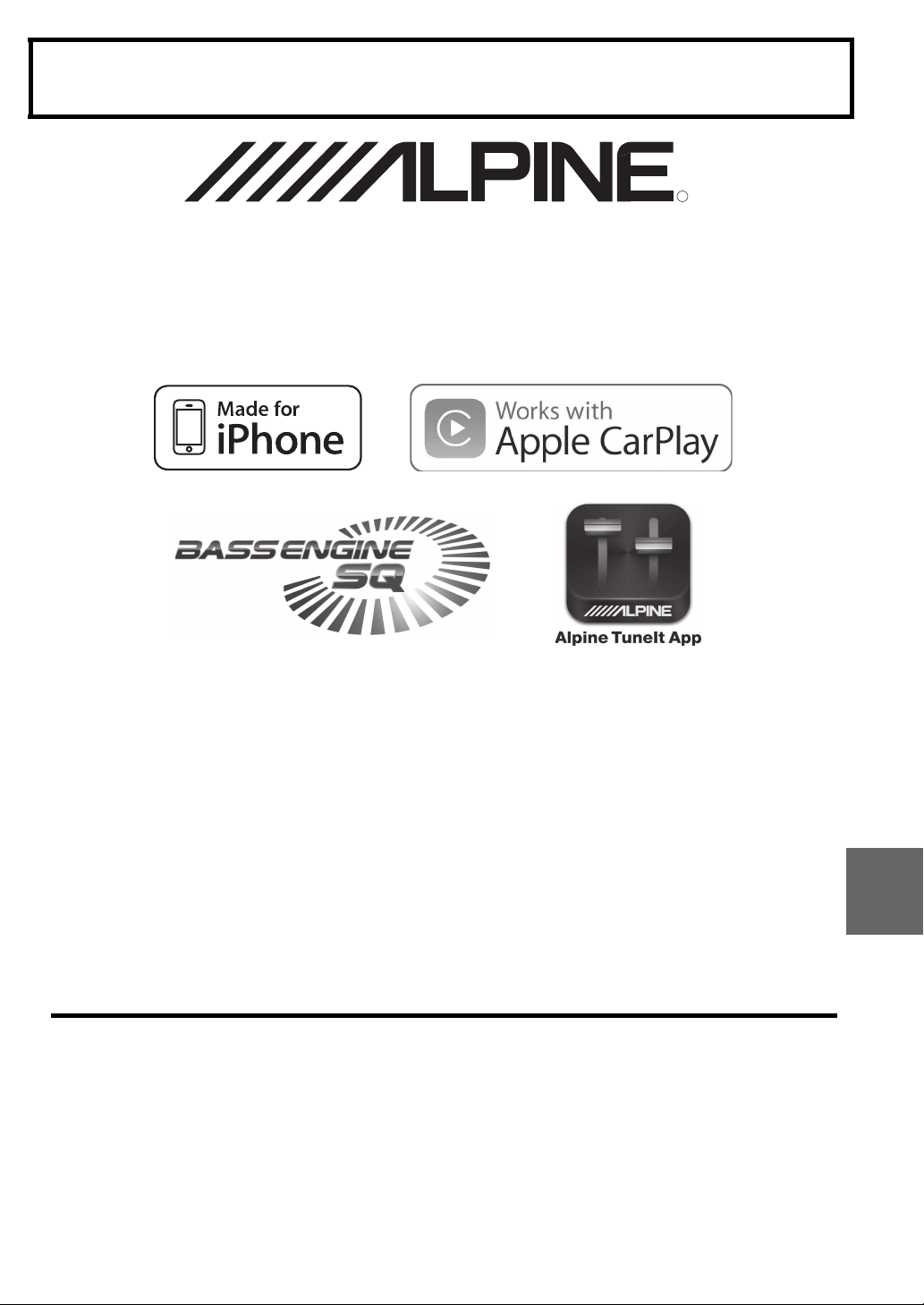
FOR CAR USE ONLY/NUR FÜR AUTOMOBIL GEBRAUCH/POUR APPLICATION AUTOMOBILE UNIQUEMENT/PARA USO EN
R
AUTOMÓVILES/SOLO PER L’UTILIZZO IN AUTOMOBILE/ENDAST FÖR BILBRUK/ALLEEN VOOR GEBRUIK IN DE AUTO/
/
ДЛЯ ИСПОЛЬЗОВАНИЯ В АВТОМОБИЛЯХ
DO UŻYCIA TYLKO W SAMOCHODZIE
R
ТОЛЬКО
iLX-70 0
• OWNER’S MANUAL
Please read before using this equipment.
• BEDIENUNGSANLEITUNG
Lesen Sie diese Bedienungsanleitung
bitte vor Gebrauch des Gerätes.
• MODE D’EMPLOI
Veuillez lire avant d’utiliser cet appareil.
• MANUAL DE OPERACIÓN
Léalo antes de utilizar este equipo.
• ISTRUZIONI PER L’USO
Si prega di leggere prima di utilizzare il
attrezzatura.
ALPINE ELECTRONICS MARKETING, INC.
1-7, Yukigaya-Otsukamachi, Ota-ku,
Tokyo 145-0067, JAPAN
Phone: 03-5499-4531
ALPINE ELECTRONICS OF AMERICA, INC.
19145 Gramercy Place, Torrance,
California 90501, U.S.A.
Phone 1-800-ALPINE-1 (1-800-257-4631)
ALPINE ELECTRONICS OF AUSTRALIA PTY. LTD.
161-165 Princes Highway, Hallam
Victoria 3803, Australia
Phone 03-8787-1200
• ANVÄNDARHANDLEDNING
Innan du använder utrustningen bör du läsa
igenom denna användarhandledning.
• GEBRUIKERSHANDLEIDING
Lees deze aanwijzingen aandachtig alvorens
dit toestel te gebruiken.
• РУКОВОДСТВО ПО ЭКСПЛУАТАЦИИ
Прочтите настоящее руководство перед
началом использования оборудования.
• INSTRUKCJA OBSŁUGI
Prosimy zapoznać się z tą instrukcją przed
przystąpieniem do użytkowania urządzenia.
Wilhelm-Wagenfeld-Str. 1-3, 80807 München, Germany
ALPINE ELECTRONICS GmbH
Phone 089-32 42 640
ALPINE ELECTRONICS OF U.K. LTD.
Fletchamstead Highway, Coventry CV4 9TW, U.K.
ALPINE ELECTRONICS FRANCE S.A.R.L.
98, Rue de la Belle Etoile, Z.I. Paris Nord Il,
B.P. 50016, 95945 Roissy Charles de Gaulle
Alpine House
www.alpine.co.uk
(RCS PONTOISE B 338 101 280)
Cedex, France
Phone +33-(0)1-48638989
ALPINE ITALIA S.p.A.
Viale Cristoforo Colombo, 8
20090 Trezzano sul Naviglio MI, Italy
Phone +39 02 484781
ALPINE ELECTRONICS DE ESPAÑA, S.A.
Portal de Gamarra 36, Pabellón, 32
01013 Vitoria (Alava)-APDO 133, Spain
Phone 945-283588
Designed by ALPINE Japan
68-24567Z82-A
RU
Page 2
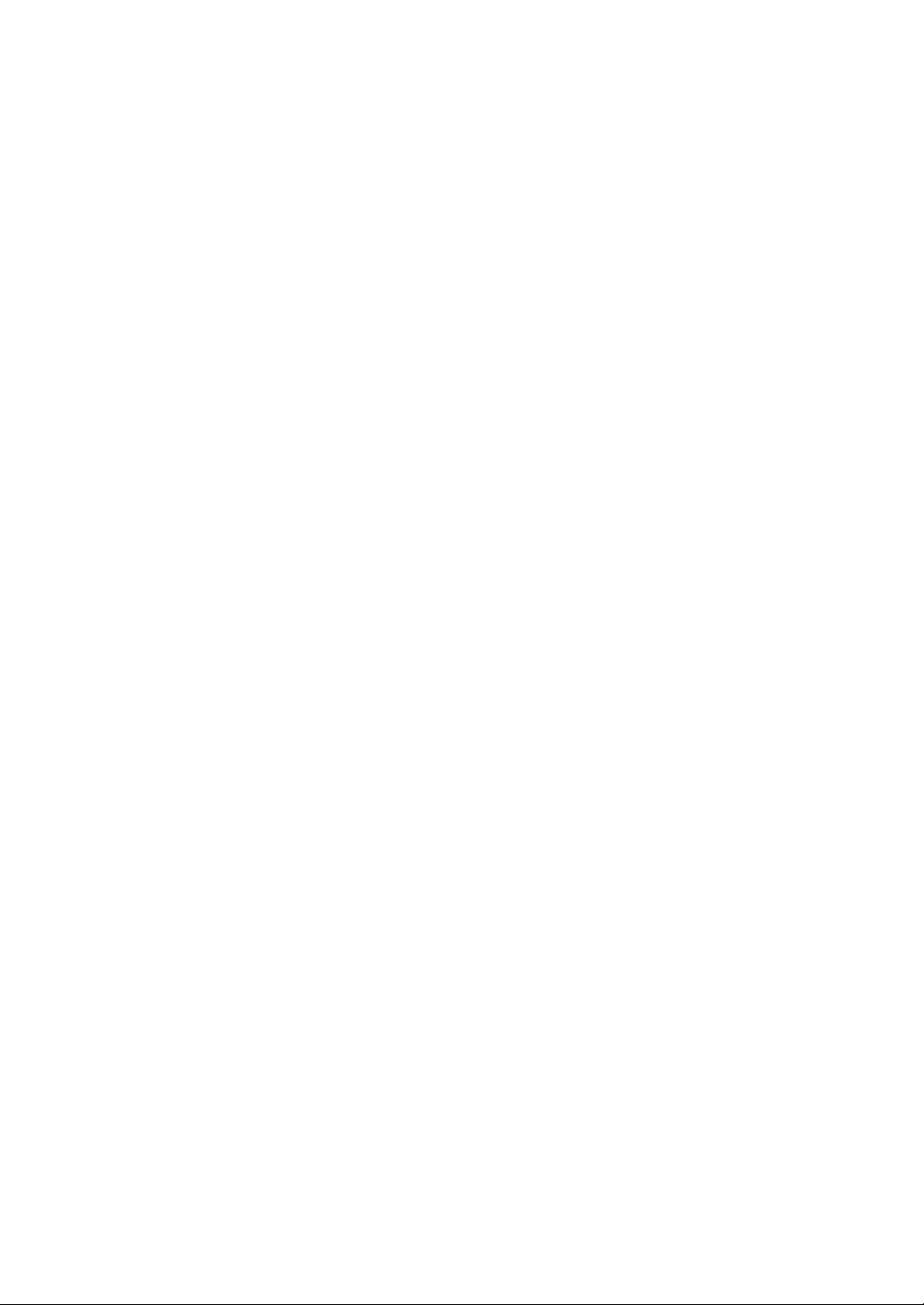
ООО «Компания Бонанза»
Информация о сервисных центрах
доступна на сайте www.alpine.ru
Page 3
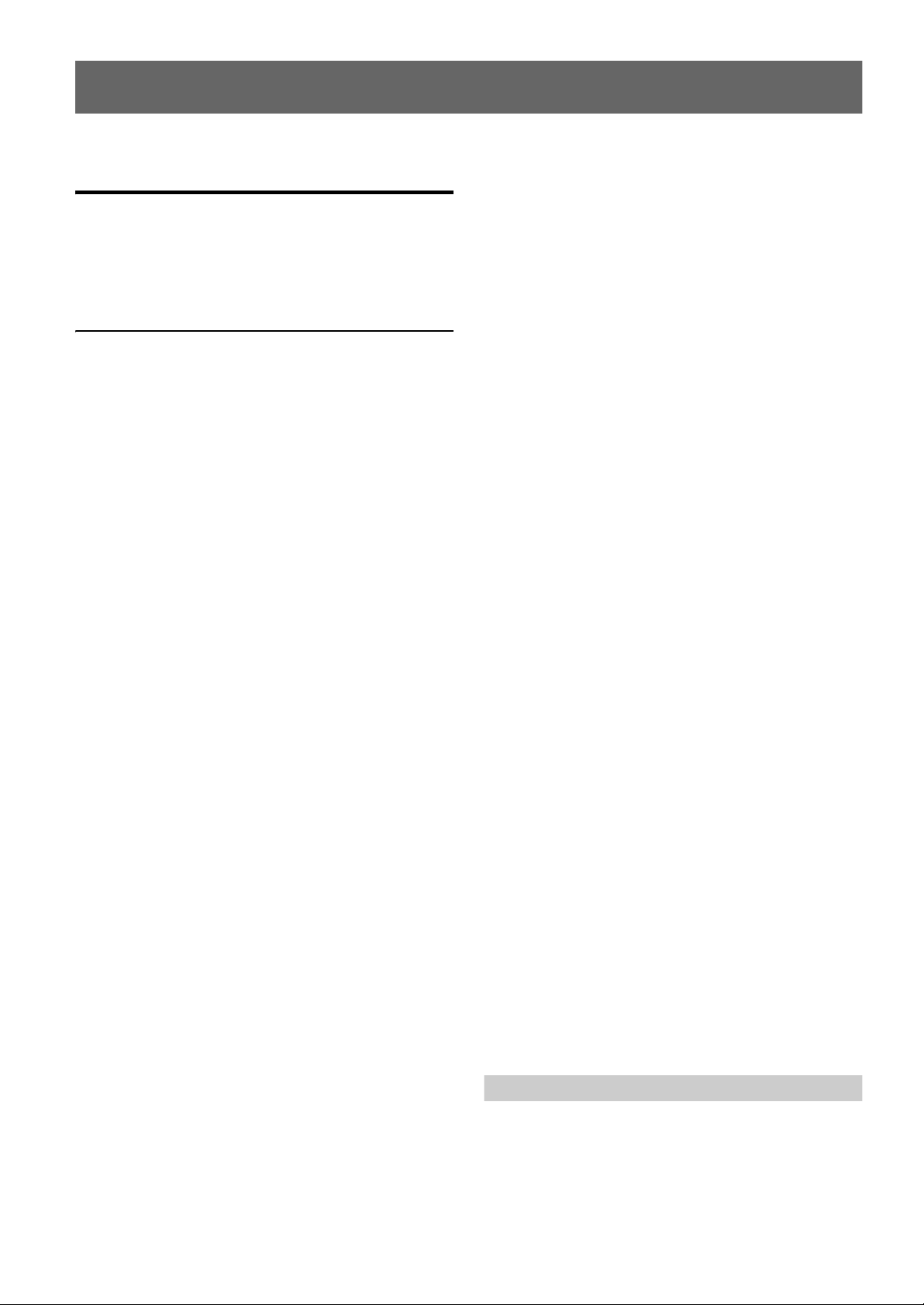
РУССКИЙ
Содержание
Инструкция по
эксплуатации
ПРЕДУПРЕЖДЕНИЕ
ПРЕДУПРЕЖДЕНИЕ .............................. 5
ВНИМАНИЕ ............................................. 5
ПРИМЕЧАНИЕ ......................................... 6
ВНИМАНИЕ ............................................. 6
Функции
Сведения об Apple CarPlay ........................ 7
Сведения о главном экране ....................... 7
Приступая к работе
Комплектация ............................................... 8
Расположение элементов управления ..... 8
Управление касанием ................................. 8
Включение и выключение питания ......... 8
Включение системы .................................... 9
Настройка уровня громкости .................... 9
Быстрое отключение звука ....................... 9
Выбор пункта в списке ............................... 9
Использование Siri ....................................... 9
Сведения о функции телефона
Hands-Free .................................................. 9
Функция прерывания от
парктроника ............................................. 10
Доступ к режиму климат-контроля ....... 10
Использование приложения TuneIt ........ 10
Настройка звука с помощью
iPhone ..................................................... 10
Радио
Прослушивание радио .............................. 11
Предварительная настройка станций
вручную .................................................... 11
Автоматическая предварительная
настройка станций .................................. 11
Вызов предварительно настроенных
станций ...................................................... 11
RDS
Включение и выключение режима AF
(альтернативных частот) ...................... 12
Прием информации о ситуации на
дорогах .......................................................12
Ручной прием информации о ситуации на
дорогах .......................................................13
Настройка типа программы (PTY) .........13
Режим приоритетного приема
новостей ....................................................13
Отображение передаваемого
радиостанцией текста .............................13
Apple CarPlay (приобретается
дополнительно)
Доступ к Apple CarPlay .............................13
Дополнительное устройство
(приобретается дополнительно)
Работа с дополнительным устройством
(приобретается дополнительно) ..........14
Работа мобильного цифрового ТВ
приемника (DVB-T) ................................14
Переключение в режим мобильного
цифрового ТВ приемника
(DVB-T) .................................................14
Информация об операционном экране
DVB-T .....................................................15
Работа с камерой (дополнительно)
Работа камеры заднего вида ....................15
Воспроизведение видеоизображения с
камеры заднего вида при движении
задним ходом .........................................15
Ручная активация воспроизведения
изображения с камеры заднего
вида .........................................................15
Настройка включения и выключения
направляющей (On/Off) .....................16
Настройка расположения окна с
предупреждением .................................16
Отображение настроенных значений
камеры ...................................................16
Информация о направляющей камеры
заднего вида ..............................................16
Работа камеры другого типа ....................18
Сведения о настройке расположения
окна с предупреждением ....................18
Сведения о настроенном значении
качества изображения ........................18
Настройка
Настройка звука
Операции по настройке звука ..................18
Настройка баланса (левого и правого
динамиков) ................................................19
Настройка фейдера (переднего и заднего
динамиков) ................................................19
Настройка баса ...........................................19
3-RU
Page 4
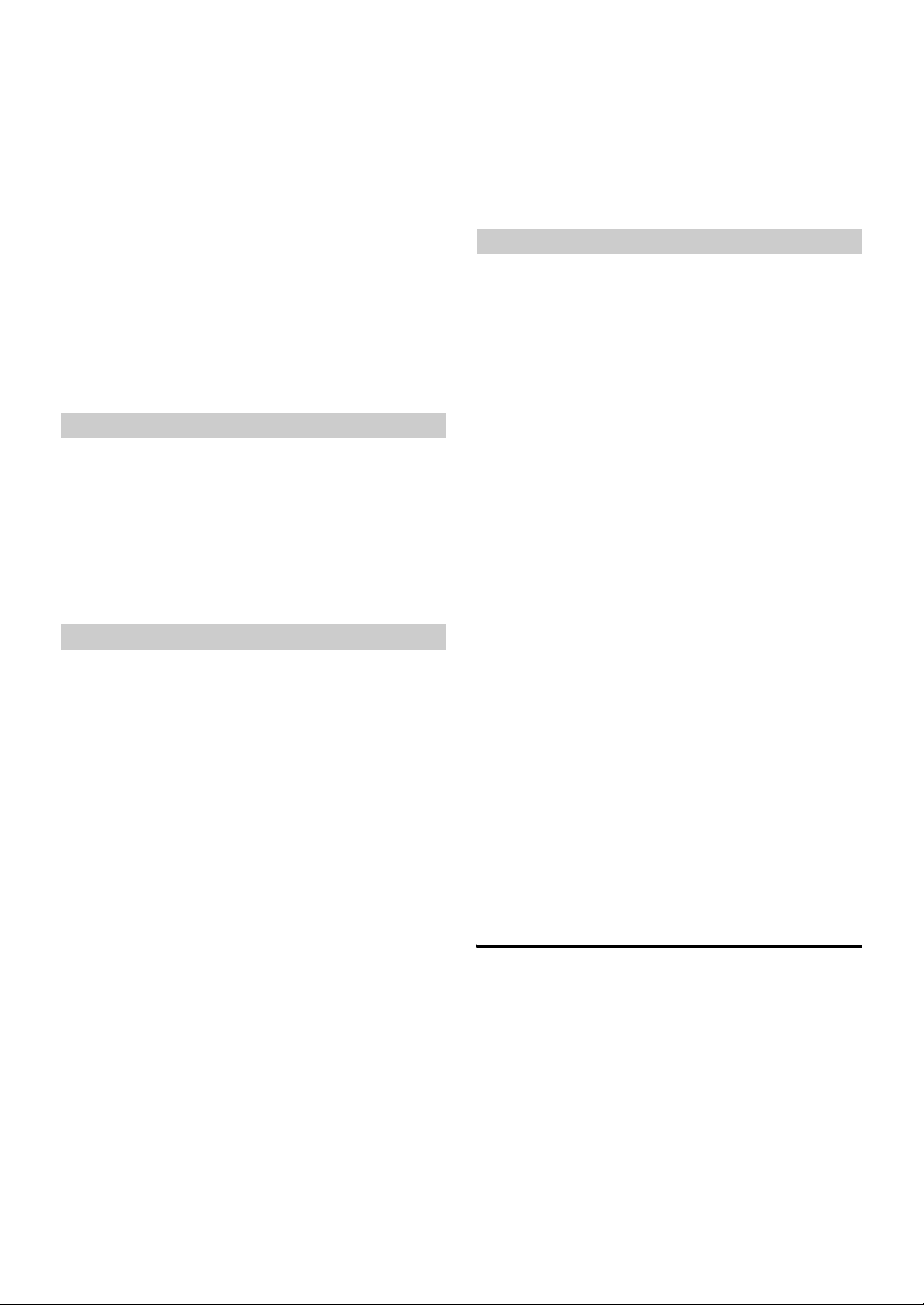
Настройка уровня высоких частот ......... 19
Настройка сабвуфера ................................ 19
Включение/выключение
сабвуфера .............................................. 19
Настройка уровня сабвуфера ............... 19
Настройка фазы сабвуфера .................19
Настройка Bass Engine SQ ....................... 19
Включение/отключение Bass Engine
SQ ............................................................19
Настройка типа Bass Engine SQ ..........20
Настройка уровня Bass Engine SQ ......20
Настройка звука для каждого
приложения ..............................................20
Настройка уровня MX
(Media Xpander) ......................................20
Предустановки эквалайзера ....................20
Настройка Сброс настроек ......................20
Настройка дисплея
Операции по настройке дисплея ............. 21
Выбор режима отображения
картинки ................................................21
Настройка яркости .................................21
Настройка цвета изображения ............21
Настройка контрастности
изображения .........................................21
Настройка качества изображения ......22
Сохранение и отображение настроенного
качества изображения ........................22
Общие настройки
Операции по изменению основных
настроек ....................................................22
Настройка времени ....................................23
Настройка отображения времени ....... 23
Настройка времени ................................23
Настройка языка ........................................23
Настройка языка меню ......................... 23
Настройка прокрутки текста ................... 23
Прокручивание на дисплее текстовой
информации ..........................................23
Настройка звука при нажатии ................. 23
Настройка Звук при нажатии “Вкл./
Выкл.” .....................................................23
Настройка звука. .....................................23
Настройка приглушения при заднем
ходе ............................................................. 23
Настройка экрана и подсветки ................23
Настройка подсветки дисплея .............. 23
Настройка яркости подсветки
кнопок ....................................................24
Настройка яркости подсветки
дисплея ...................................................24
Изменение изображения заставки ...... 24
Настройка защитного кода ......................24
Настройка кода безопасности .............. 24
Настройка функций автомобиля ............ 25
Настройка времени прерывания экрана
климат-контроля ................................. 25
Настройка времени прерывания
парктроника ..........................................25
Настройка типа автомобиля .................25
Сведения о системе iLX-700 .....................25
Отображение информации об
изделии ...................................................25
Инициализация системы .......................25
Установка демонстрационного
режима .......................................................25
Отмена демонстрационного
режима ...................................................25
Настройка приложений
Операции по настройке приложений .... 26
Настройка камеры .....................................26
Настройка входа камеры ......................26
Настройка входного сигнала
камеры ...................................................26
Регулировка направляющей камеры
заднего вида ..........................................26
Настройка прерывания камеры ..........27
Настройка Auxiliary ...................................27
Настройка режима AUX ....................... 27
Настройка Apple CarPlay .........................27
Настройка руля .......................................27
Настройка эффекта микрофона для
Siri ...........................................................27
Выбор динамика для вывода
сигнала ...................................................27
Настройка уровня микрофона ............. 27
Настройка радио .........................................28
Настройка Поиска PI .............................28
Прием региональных (местных) RDS-
станций ...................................................28
Выбор языка экрана типа программы
(PTY) ...................................................... 28
Настройка приема в режиме PTY31
(экстренная радиопередача) .............28
Установка качества звука TUNER (FM)
(Tuner Condition) ..................................28
Информация
Обновление программного
обеспечения ..............................................29
Возможные неполадки и способы их
устранения ................................................29
Если отображается данное
сообщение .................................................29
Технические характеристики ...................30
Установка и
соединения
Предупреждение .................................31
Внимание! .............................................31
Меры предосторожности ...................31
Установка .....................................................32
Демонтаж штатной магнитолы ...........32
Установка микрофона ...........................32
Установка устройства ............................32
Подключение кабелей и т. д. ................ 32
Соединения ..................................................34
Пример системы .........................................36
4-RU
Page 5
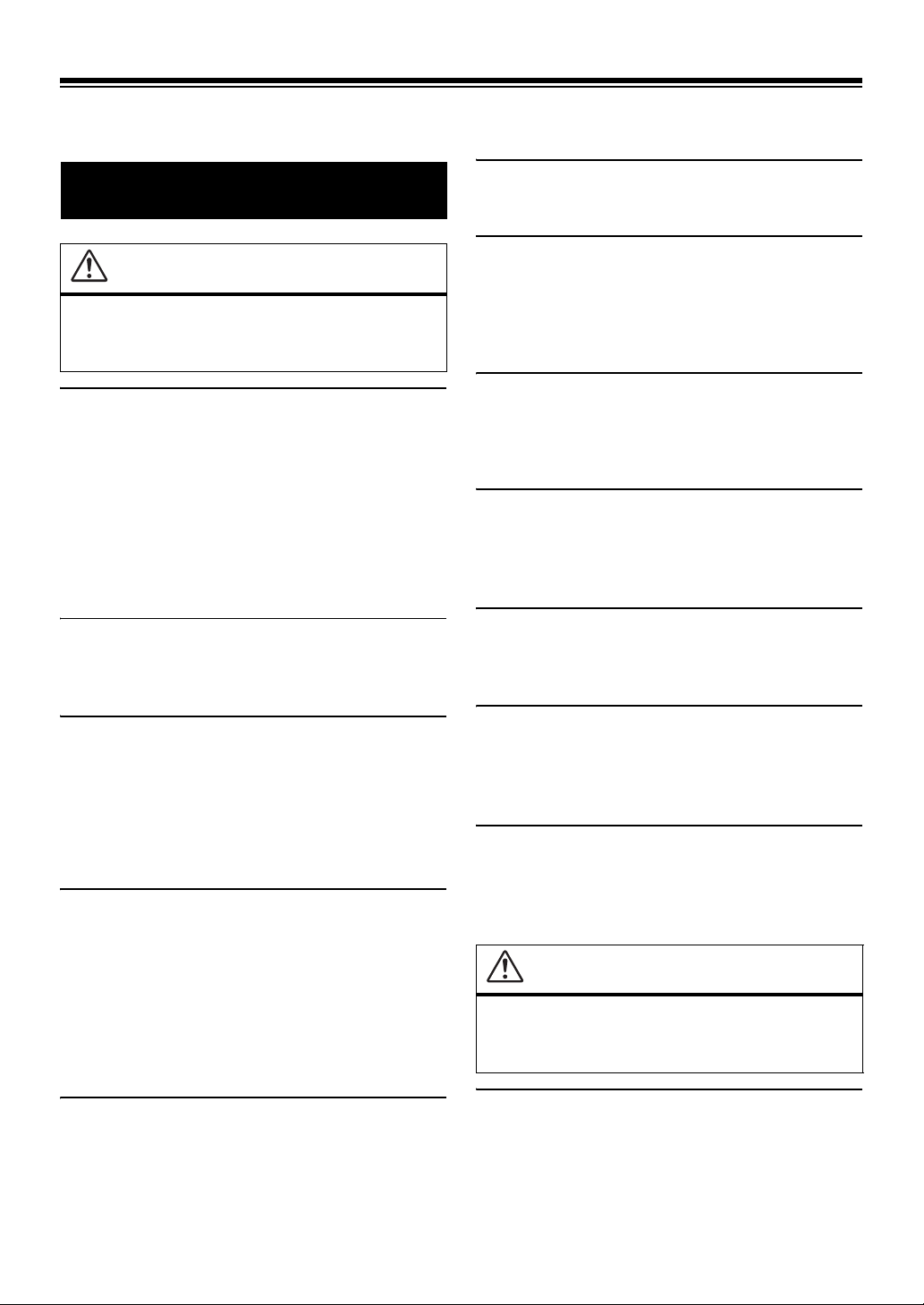
Инструкция по эксплуатации
НЕ РАЗБИРАТЬ И НЕ ИЗМЕНЯТЬ.
ПРЕДУПРЕЖДЕНИЕ
ПРЕДУПРЕЖДЕНИЕ
Этот символ обозначает важные инструкции.
Их несоблюдение может привести к травме
или смертельному исходу.
Это может вызывать аварийную ситуацию, возгорание
или удар электрическим током.
ИСПОЛЬЗОВАТЬ ТОЛЬКО В АВТОМОБИЛЯХ С
ЗАЗЕМЛЕНИЕМ ОТРИЦАТЕЛЬНОГО ПОЛЮСА
НА 12 ВОЛЬТ.
(В случае сомнений проконсультируйтесь у своего
дилера.) Несоблюдение этого требования может привести
к возникновению огня и т.п.
УСТАНАВЛИВАЙТЕ ДАННЫЙ ПРОДУКТ ТАКИМ
ОБРАЗОМ, ЧТОБЫ ВОДИТЕЛЬ НЕ МОГ ВИДЕТЬ
ЭКРАН, ЕСЛИ АВТОМОБИЛЬ НЕ ОСТАНОВЛЕН
И НЕ ЗАДЕЙСТВОВАН СТОЯНОЧНЫЙ ТОРМОЗ.
Просмотр водителем телевизионных программ или видео
в процессе вождения опасен. Неправильная установка
этого продукта позволяет водителю просматривать
телевизионные программы или видео в процессе
вождения. Это может отвлечь водителя от управления
автомобилем и привести к несчастному случаю. Водитель
или пассажиры могут получить серьезные травмы.
НЕ ПРОСМАТРИВАЙТЕ ВИДЕО ВО ВРЕМЯ
УПРАВЛЕНИЯ АВТОМОБИЛЕМ.
Просмотр видео может отвлечь водителя от управления
автомобилем и привести к несчастному случаю.
НЕ ПРЕДПРИНИМАЙТЕ НИКАКИХ ДЕЙСТВИЙ,
КОТОРЫЕ МОГУТ ОТВЛЕЧЬ ВАС ОТ
БЕЗОПАСНОГО ВОЖДЕНИЯ АВТОМОБИЛЯ.
Любые действия, отвлекающие внимание на
продолжительный срок, должны выполняться только после
полной остановки. Перед выполнением таких действий
всегда останавливайте автомобиль в безопасном месте.
Несоблюдение этого требования может привести к аварии.
ПОДДЕРЖИВАЙТЕ ГРОМКОСТЬ НА УРОВНЕ,
ПОЗВОЛЯЮЩЕМ СЛЫШАТЬ ВНЕШНИЕ ЗВУКИ
ВО ВРЕМЯ ДВИЖЕНИЯ.
Чрезмерно высокий уровень громкости, заглушающий
такие звуки, как сирены автомобилей аварийной службы
и дорожные предупредительные сигналы (при
пересечении ж/д путей и т.д.), может быть опасным и
привести к аварии. ИСПОЛЬЗОВАНИЕ ВЫСОКОГО
УРОВНЯ ГРОМКОСТИ В АВТОМОБИЛЕ МОЖЕТ
ТАКЖЕ ВЫЗЫВАТЬ ДЕФЕКТ СЛУХА.
КАК МОЖНО МЕНЬШЕ ОТВЛЕКАЙТЕСЬ НА
ПРОСМОТР ДИСПЛЕЯ ВО ВРЕМЯ ВОЖДЕНИЯ.
Просмотр экрана может отвлечь водителя от управления
автомобилем и привести к несчастному случаю.
ХРАНИТЕ НЕБОЛЬШИЕ ОБЪЕКТЫ, ТАКИЕ КАК
БАТАРЕИ, В НЕДОСТУПНЫХ ДЛЯ ДЕТЕЙ МЕСТАХ.
Глотание таких объектов может нанести серьезную
травму. Если ребенок проглотил подобный объект,
немедленно обратитесь к врачу.
ПРИ ЗАМЕНЕ ПРЕДОХРАНИТЕЛЕЙ
ИСПОЛЬЗУЙТЕ ТОЛЬКО АНАЛОГИЧНЫЕ ПО
НОМИНАЛУ.
Несоблюдение этого требования может привести к
возгоранию и поражению электрическим током.
НЕ ЗАКРЫВАЙТЕ ВЕНТИЛЯЦИОННЫЕ
ОТВЕРСТИЯ ИЛИ ПАНЕЛИ РАДИАТОРА.
В противном случае возможен нагрев внутренних деталей,
который может привести к возгоранию.
ИСПОЛЬЗУЙТЕ ЭТОТ ПРОДУКТ ТОЛЬКО ДЛЯ
АВТОМОБИЛЕЙ С БОРТОВОЙ СЕТЬЮ
НАПРЯЖЕНИЕМ 12 В.
Неправильное использование может привести к возгоранию,
поражению электрическим током или другим травмам.
НЕ ПОМЕЩАЙТЕ РУКИ, ПАЛЬЦЫ ИЛИ
ПОСТОРОННИЕ ОБЪЕКТЫ ВО ВХОДНЫЕ
РА ЗЪ ЕМ Ы.
Это может привести к получению травмы или
повреждению продукта.
ВНИМАНИЕ
Этот символ обозначает важные инструкции.
Их несоблюдение может привести к травме
или выходу из строя вашего устройства.
ПРИ ВОЗНИКНОВЕНИИ ПРОБЛЕМ,
НЕМЕДЛЕННО ПРЕКРАТИТЕ ИСПОЛЬЗОВАНИЕ
ПРОДУКТА.
В противном случае это может привести к получению
травмы или повреждению продукта. Верните продукт
своему авторизованному дилеру Alpine или в ближайший
сервисный центр Alpine для ремонта.
5-RU
Page 6
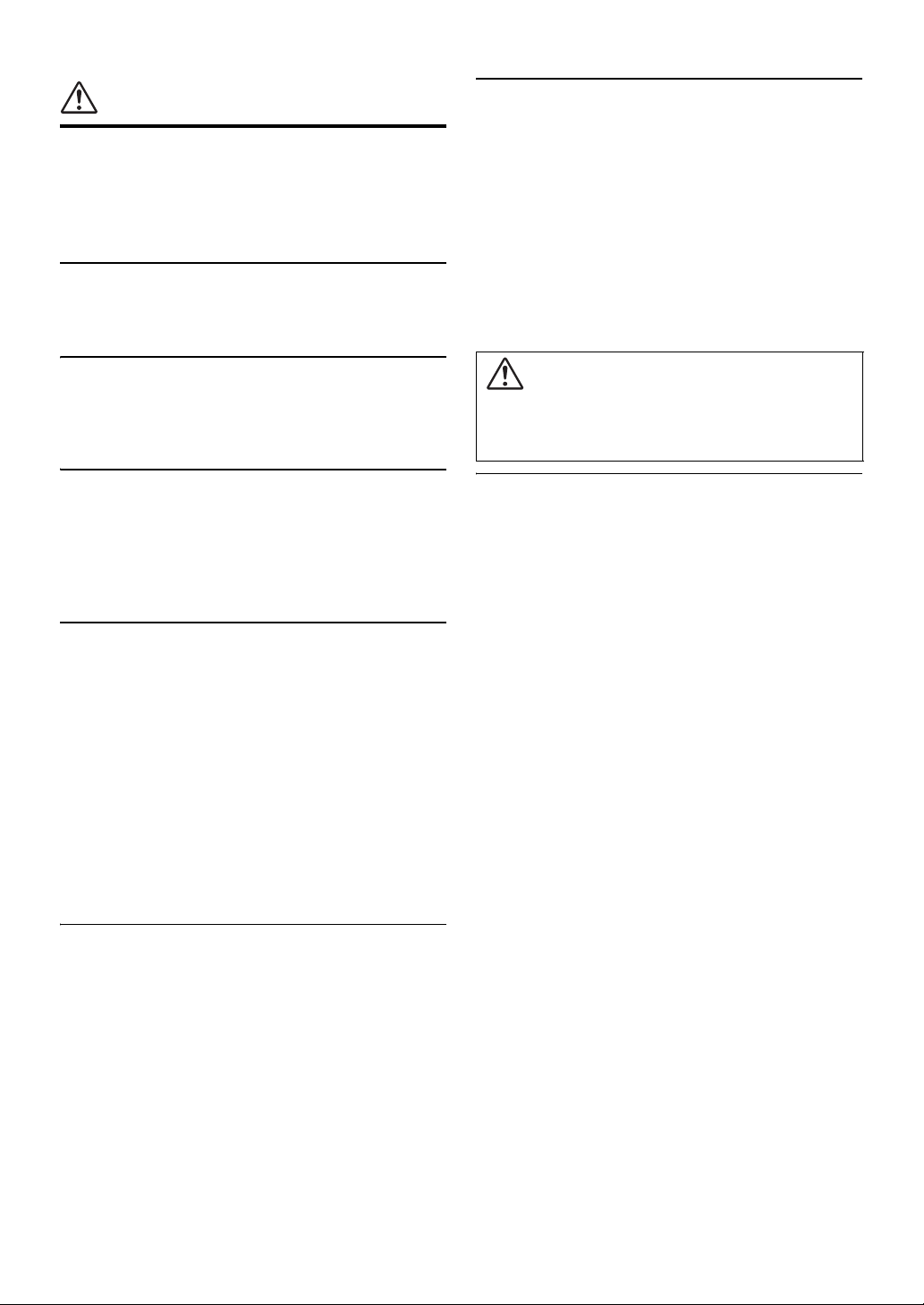
ПРИМЕЧАНИЕ
Очистка продукта
Используйте мягкую сухую ткань для периодической
очистки данного продукта. Для удаления более серьезных
пятен намочите ткань, используя только воду. При
использовании других средств можно растворить краску
или повредить пластик.
Температура
Прежде чем включать устройство, убедитесь, что внутри
автомобиля температура находится в диапазоне от -20°C
до +60°C.
Защита USB-разъема
• К USB-разъему данного устройства можно подключать
только iPhone 5 или более поздней версии, либо USBнакопитель. Корректная работа прочих USB-устройств
не гарантируется.
• При использовании USB-разъема необходимо
использовать только тот соединительный кабель,
который прилагается к подключаемому устройству.
USB-концентратор не поддерживается.
• USB-накопитель используется только для передачи
файлов с данными и для обновлений.
• Это устройство не поддерживает воспроизведение
музыки/видео и просмотр фотографий USBнакопителя.
Техническое обслуживание
При возникновении проблем не пытайтесь
отремонтировать устройство самостоятельно. Верните
продукт своему дилеру Alpine или в ближайший
сервисный центр Alpine для ремонта.
Место установки
Убедитесь, что в месте установки устройство iLX-700 не
будет подвергаться следующим воздействиям:
• прямые солнечные лучи и тепло;
• высокая влажность и вода;
• чрезмерная запыленность;
• сильная вибрация.
Управление некоторыми функциями этого устройства
представляет определенную сложность. Учитывая это, мы
решили внести эти функции в специальное экранное
меню. Это ограничивает возможности управления
данными функциями во время движения автомобиля.
Таким образом, водитель будет сосредоточен на
управлении автомобилем, а не на устройстве iLX-700. Это
было сделано для обеспечения безопасности водителя и
пассажиров.
Некоторые настройки нельзя выполнить, если машина
находится в движении. Процедуры, описанные в
руководстве пользователя, становятся доступны только
после остановки автомобиля и включения стояночного
тормоза. При любых попытках выполнения этих
операций во время движения на экране отобразится
предупреждение “Не работает во время движения.”
ВНИМАНИЕ
Компания Alpine не несет ответственности за
потерю данных и т.д., даже если они были потеряны
при использовании данного продукта.
• iPhone, iTunes и CarPlay являются товарными знаками
корпорации Apple Inc., зарегистрированными в США и
других странах.
• “Made for iPhone” означает, что электронный
аксессуар разработан специально для подключения к
устройству iPhone и сертифицирован разработчиком
как удовлетворяющий эксплуатационным
стандартам Apple. Корпорация Apple не несет
ответственности за работу данного устройства или
его соответствие стандартам безопасности и
регулятивным нормам. Имейте в виду, что
использование этого аксессуара с iPhone может
повлиять на работу беспроводной связи.
• Устройство iLX-700 потребляет небольшой ток, даже
когда переключатель питания выключен. Если
отключаемый вывод питания (зажигание) iLX-700
напрямую подключен к положительному (+) полюсу
автомобильного аккумулятора, аккумулятор может
разрядиться.
Для упрощения этой процедуры можно использовать
однополюсный выключатель SPST (продается отдельно).
Тогда, покидая автомобиль, вы можете перевести его в
положение OFF (выкл). Перед началом использования
iLX-700 переведите однополюсный переключатель SPST в
положение ON (вкл) Описание подключения выключателя
SPST см. в разделе “Схема подключения однополюсного
выключателя (приобретается дополнительно)” (стр. 33).
В случае отсутствия возможности отключения провода
прерывателя питания (зажигания) необходимо
отключить его от клеммы автомобильного
аккумулятора, если вы не предполагаете использовать
автомобиль в течение продолжительного времени.
6-RU
Page 7
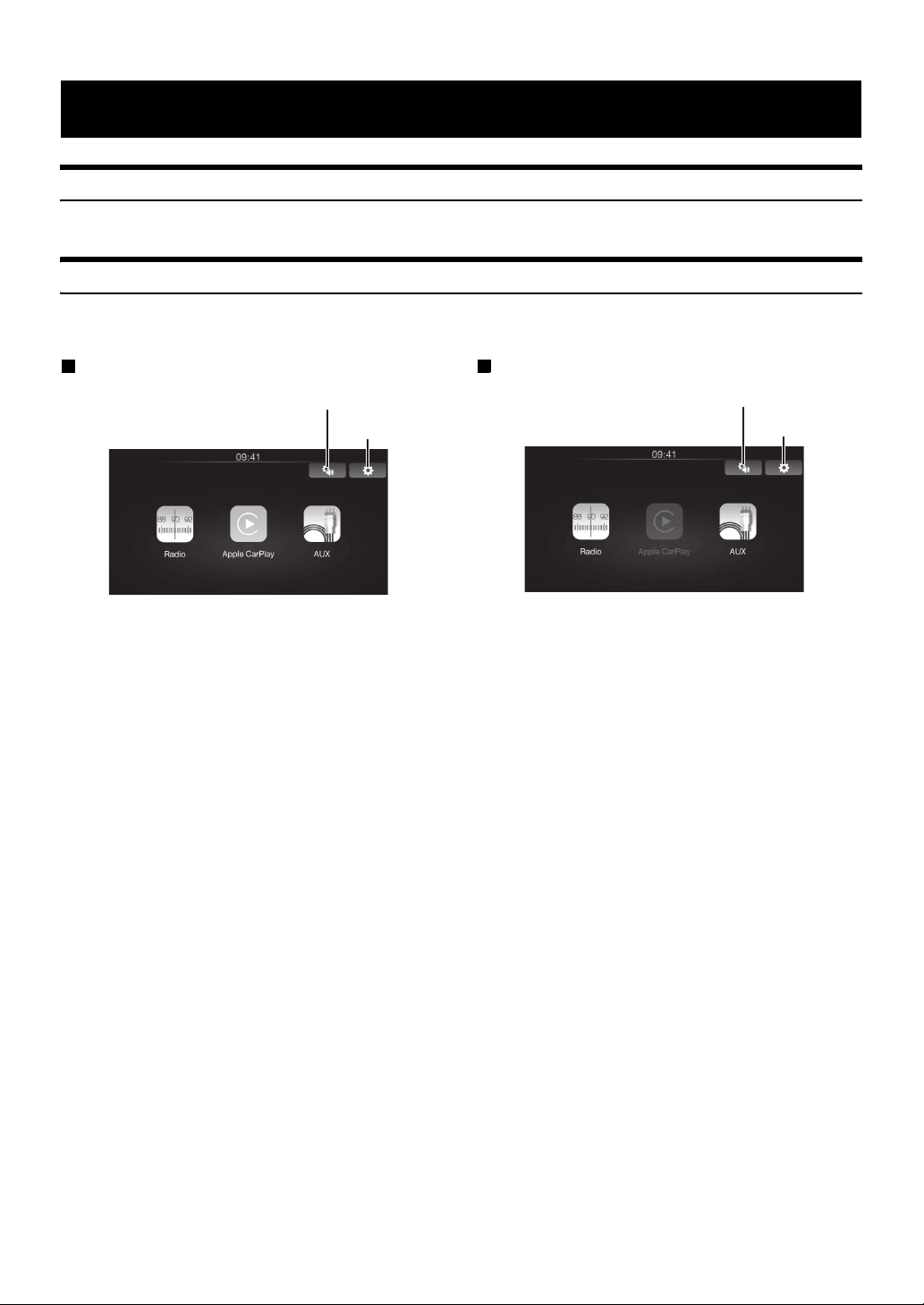
Функции
Сведения об Apple CarPlay
Apple CarPlay обеспечивает безотказную совместную работу iPhone 5 или новее при подключении к головному устройству.
Сведения о главном экране
Главный экран этого устройства обеспечивает прямой доступ к приложениям, предназначенным для работы с Apple CarPlay.
Значок Apple CarPlay указывает, подключено ли совместимое устройство iPhone.
Устройство iPhone подключено Устройство iPhone не подключено
Значок настройки звука
Значок
настройки
Значок настройки звука
Значок
настройки
7-RU
Page 8
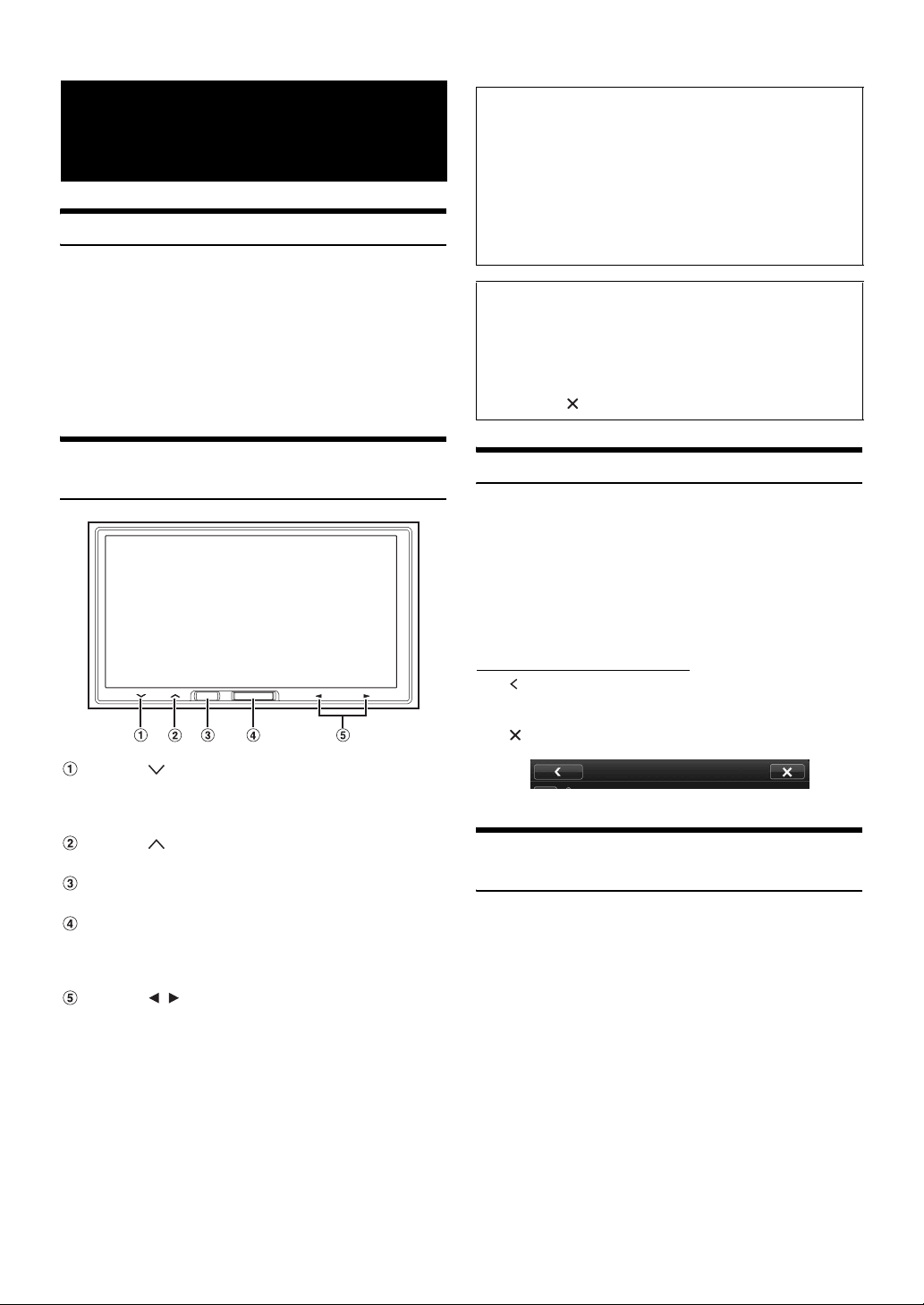
Приступая к работе
Комплектация
• iLX-700 ................................................................................1
• Кабель питания..................................................................1
• Винт с плоской головкой (M5 × 8) ....................................4
• Винт (M5 × 8) ......................................................................4
• Кабель AUX/CAMERA/CAN................................................1
• Удлинительный USB-кабель ............................................1
• Микрофон...........................................................................1
• Лицевая панель..................................................................1
• Руководство пользователя............................. 1 комплект
Возможность подключения к интерфейсу
дистанционного управления
Благодаря дополнительному интерфейсу дистанционного
управления с рулевого колеса Alpine (не входит в
комплект) данным устройством можно управлять с
помощью элементов управления, расположенных на
рулевом колесе транспортного средства. За
дополнительной информацией обращайтесь к своему
дилеру Alpine.
Информация об обозначениях кнопок в этом
руководстве пользователя
Кнопки, расположенные на лицевой панели,
обозначаются полужирным шрифтом (например, Home).
Кнопки, расположенные на сенсорном дисплее,
показаны жирным шрифтом в квадратных скобках [ ]
(например, []).
Расположение элементов управления
Кнопка
Нажимайте ее, чтобы уменьшить громкость. Чтобы
отключить звук, нажмите ее и удерживайте не менее
2секунд.
Кнопка
Нажимайте ее, чтобы увеличить громкость.
Кнопка Siri
Запускает функцию Siri на iPhone.
Кнопка Home
Нажмите, чтобы показать начальный экран.
Нажмите ее и удерживайте не менее 5секунд, чтобы
выключить питание.
Кнопки /
Действие отличается в зависимости от аудио- или
видеоприложения. (Переход вверх/вниз по списку
дорожек, быстрая перемотка вперед/назад и т.п.)
• Можно перезапустить устройство, удерживая
кнопки Home и Siri одновременно в течение 10 секунд.
Управление касанием
Выбирать многие действия на этом устройстве можно легким
касанием интегрированной сенсорной панели.
• Чтобы защитить дисплей, аккуратно касайтесь
сенсорных кнопок подушечкой пальца.
• Если при касании сенсорной кнопки отсутствует
реакция, уберите палец с панели и повторите попытку.
• Сенсорные кнопки, которые использовать нельзя,
затемнены.
Основные сенсорные кнопки
[ ]: Используется для возврата к предыдущему экрану.
В зависимости от функции данной кнопкой можно
отменить выполненные на экране операции.
[ ]: Используется для закрытия окна.
Включение и выключение питания
Во время движения автомобиля некоторые функции
устройства недоступны. Перед выполнением этих операций
остановите автомобиль в безопасном месте и включите
стояночный тормоз.
1
Поверните ключ зажигания в положение ACC
или ON.
Система включится.
2
Нажмите и удерживайте кнопку Home не менее
5секунд, чтобы выключить устройство.
• Устройство можно включить нажатием кнопки Home
или кнопки Siri.
• iLX-700— это точное устройство. Осторожное
обращение с устройством обеспечит бесперебойную
работу устройства в течение многих лет.
8-RU
Page 9
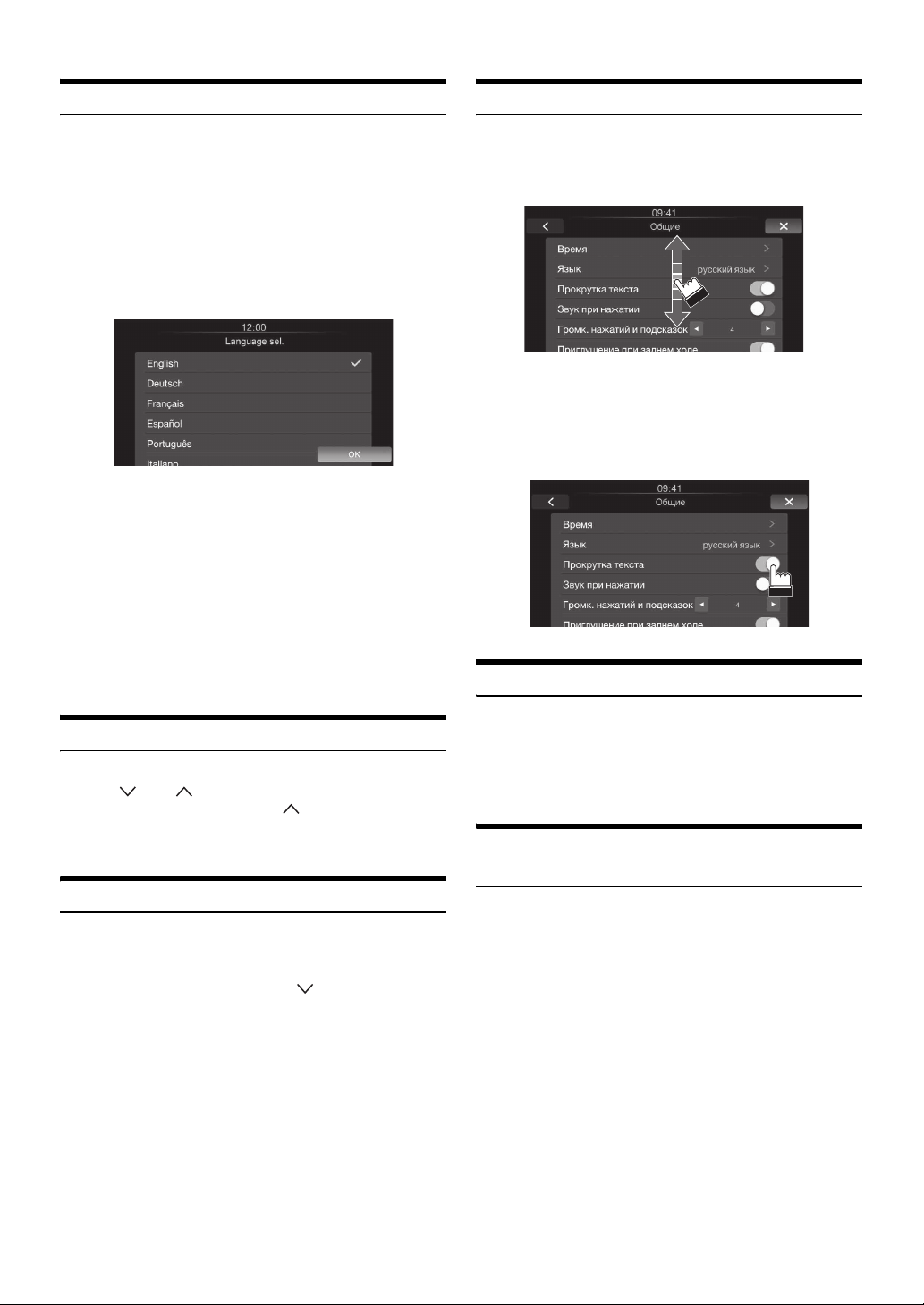
Включение системы
Выбор пункта в списке
С системой Alpine, если ключ зажигания находится в
положении ACC или ON, то автоматически отобразится
начальный экран.
1
При использовании системы впервые
отобразится меню выбора языка. Можно
выбрать один из 20 языков. Коснитесь экрана,
перемещайтесь по списку, скользя пальцем
вверх и вниз, и коснитесь необходимого языка.
2
Коснитесь [OK].
Отобразится экран радио.
• При первом включении устройства автоматически
запустится демонстрационный режим и начнется
последовательное отображение демонстрационных
экранов. Чтобы узнать, как отключить режим
демонстрации, см. “Установка демонстрационного
режима” (стр. 25).
• Во время движения автомобиля некоторые функции
устройства недоступны. Перед выполнением этих
операций остановите автомобиль в безопасном месте и
включите стояночный тормоз.
1
Чтобы прокрутить список, коснитесь экрана и
проведите пальцем вверх или вниз.
Экран прокрутится вместе с движением Вашего пальца.
• Чтобы выбрать пункт, коснитесь его на экране и
поднимите палец, не двигая экран вверх или вниз.
2
Коснитесь кнопки и проведите пальцем вправо
или влево, чтобы включить или отключить
параметр.
Использование Siri
Настройка уровня громкости
Отрегулируйте уровень громкости с помощью
кнопки или .
Если нажать и удерживать кнопку , уровень громкости
будет непрерывно увеличиваться.
Уровень громкости: 0 – 35
Быстрое отключение звука
Функция Audio Mute мгновенно снижает уровень громкости
до 0.
Нажмите и удерживайте кнопку не менее
2 секунд, чтобы включить режим отключения звука.
Уровень звука снизится до 0.
На устройстве iPhone можно пользоваться функцией Siri.
Чтобы использовать Siri на этом устройстве, убедитесь, что
эта функция включена в настройках iPhone.
Нажмите кнопку Siri.
Сведения о функции телефона Hands-Free
После подключения к этому устройству iPhone можно
использовать с функцией Hands-Free. Входящие вызовы
отображаются с идентификатором абонента (если он
доступен).
• Список моделей iPhone, которые можно использовать с
этим устройством, см. в разделе Apple CarPlay (стр. 13).
• Можно настроить уровень громкости телефона или
выбрать подачу сигнала во время вызова с помощью
динамиков. См. “Настройка Apple CarPlay” (стр. 27).
• Не совершайте вызовы с использованием функции HandsFree при интенсивном дорожном движении либо движении
по узким или извилистым дорогам. Сосредоточьтесь на
дороге, чтобы избежать ДТП.
• При выполнении вызова закройте окна, чтобы снизить
фоновый шум.
• При использовании микрофона говорите непосредственно
в микрофон, чтобы обеспечить максимально высокое
качество звучания.
9-RU
Page 10
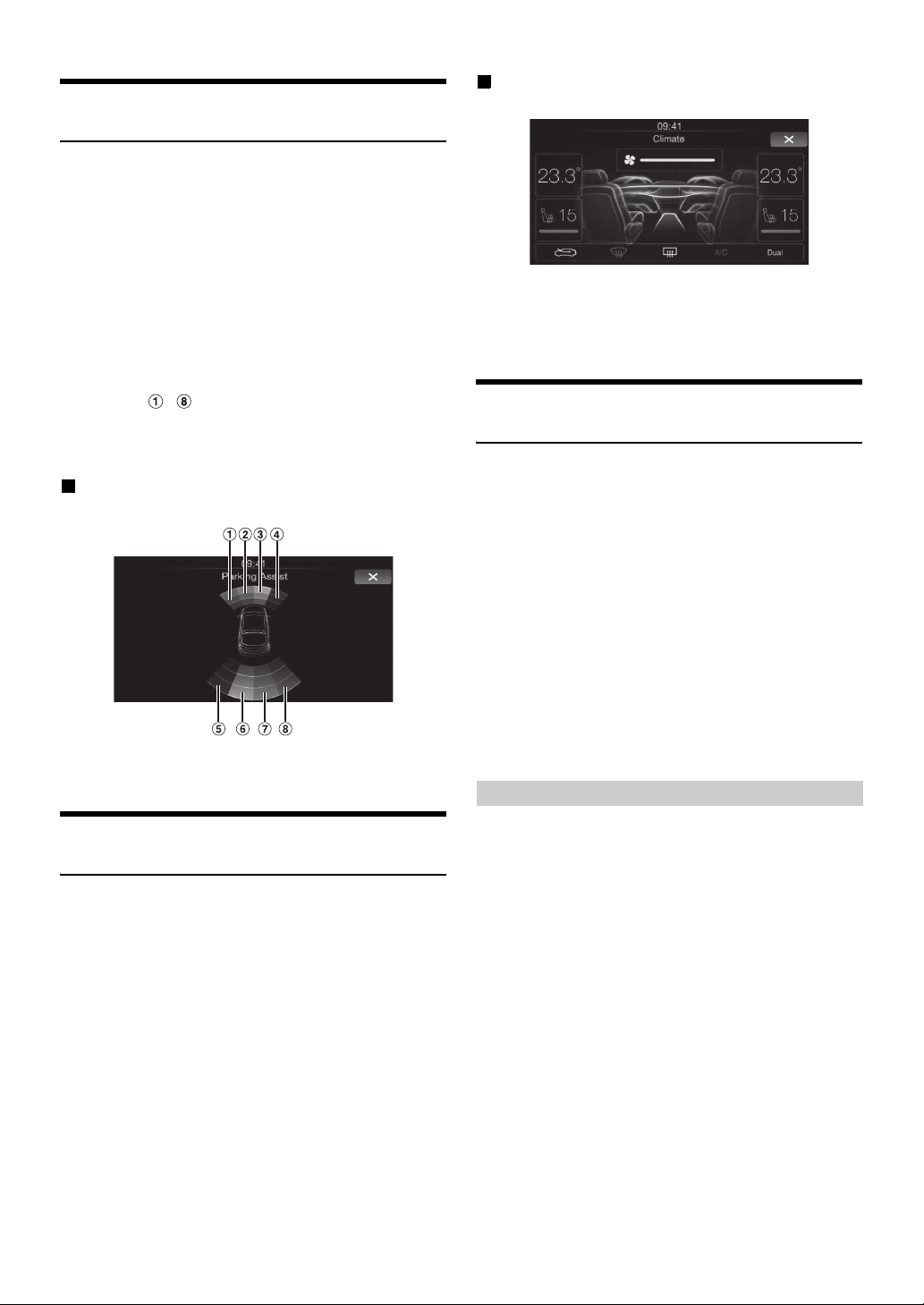
Функция прерывания от парктроника
Устройство должно быть подключено к блоку интерфейса
CAN автомобиля. Экран системы парковки может
включиться, если на некотором расстоянии от автомобиля
передним или задним датчиком обнаружено препятствие.
Чтобы узнать, как настроить время прерывания для экрана
системы помощи при парковке, см. “Настройка времени
прерывания парктроника” на стр. 25.
• В некоторых автомобилях эта функция не
поддерживается.
Когда передний или задний датчик обнаруживает
препятствие на определенном расстоянии,
отображается экран системы парковки, и загорается
индикатор ( ~ ) соответствующей области.
В зависимости от расстояния цвет индикатора меняется с
желтого (близко) на оранжевый, и с оранжевого — на
красный (далеко).
Пример экрана прерывания от парктроника
• Кроме того, можно включить экран системы парковки,
коснувшись значка системы парковки на главном экране.
Пример экрана климат-контроля
• В автомобилях некоторых типов некоторые функции
могут быть недоступны даже при подключенном блоке
интерфейса CAN.
• Кроме того, можно включить экран климат-контроля,
коснувшись значка климат-контроля на главном экране.
Использование приложения TuneIt
Параметры звука этого устройства можно
запрограммировать с помощью подключенного устройства
iPhone. Кроме того, определенные параметры для некоторых
автомобилей можно загрузить из базы данных Alpine TuneIt,
хранящейся в облаке. Используя приложение TuneIt, можно
также отправлять свои параметры другим пользователям и
участвовать в рейтингах.
Приложение TuneIt необходимо запустить на iPhone перед
подключением к устройству.
TuneIt можно загрузить из магазина App Store компании
Apple. За дополнительной информацией обращайтесь к
своему дилеру Alpine.
• Программа и связанные с ней технические
характеристики и данные могут быть удалены или
уничтожены без предварительного уведомления.
• Список моделей iPhone, которые можно использовать с
этим устройством, см. в разделе Apple CarPlay (стр. 13).
Настройка звука с помощью iPhone
Доступ к режиму климатконтроля
Если устройство подключено к блоку интерфейса CAN
автомобиля, можно проверить, как работает
кондиционирование воздуха.
Чтобы узнать, как настроить время прерывания для вывода на
экран сведений о погоде, см. “Настройка времени прерывания
экрана климат-контроля” на стр. 25
Экран климат-контроля включится, если
настраивать кондиционирование воздуха в
автомобиле.
Отобразится экран режима климат-контроля. На нем можно
проверить данные кондиционирования воздуха в
автомобиле.
После завершения вышеописанной процедуры устройство
iPhone можно использовать для настроек звука данного
устройства.
1
Убедитесь, что устройство включено.
2
Откройте приложение TuneIt на iPhone.
Настройте параметры звука устройства на
iPhone соответствующим образом.
• Уровень громкости невозможно настроить при помощи
iPhone.
• Нельзя одновременно выполнить настройку на iPhone и на
этом устройстве.
• Когда устройство выключено, настроить звук при
помощи iPhone нельзя.
• При использовании данной функции неукоснительно
соблюдайте местное законодательство о дорожном
движении.
10-RU
Page 11
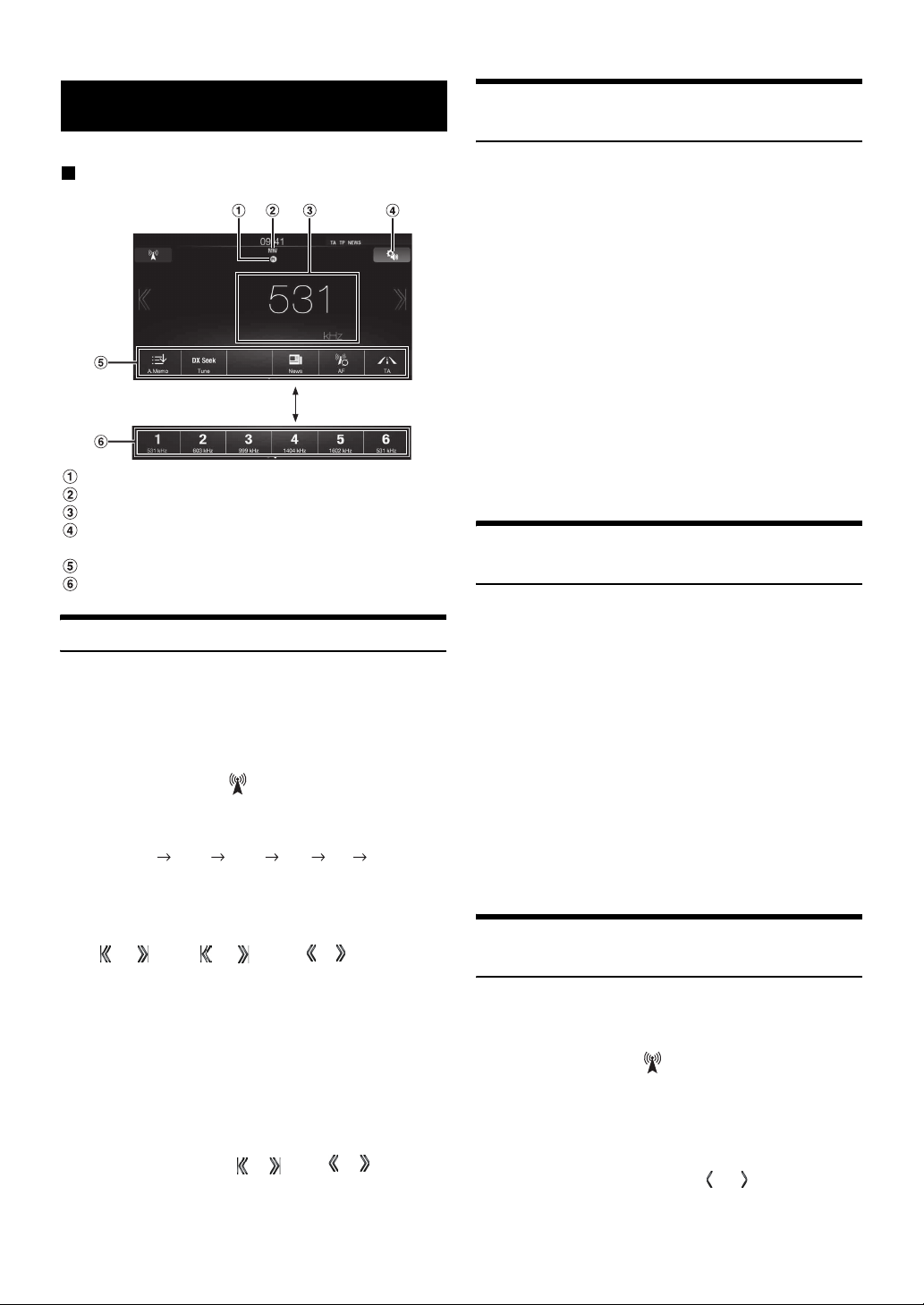
Радио
Пример основного экрана радио
Проведите пальцем
вправо или влево
Отображение индикатора предустановки
Отображение диапазона частот
Отображение частоты
Кнопка аудионастроек (см. “Операции по настройке
звука” на стр. 18)
Функциональная клавиша
Кнопка предварительно настроенной частоты
Прослушивание радио
1
Нажмите кнопку Home.
Отобразится главный экран.
2
Нажмите кнопку [Radio].
Активируется режим радио и откроется экран режима
радио.
3
Коснитесь значка [ ], чтобы выбрать нужный
диапазон частот.
При каждом нажатии диапазон частот меняется
следующим образом:
FM-1 FM-2 FM-3 MW LW FM-1
4
Нажмите кнопку [Tune], чтобы выбрать режим
настройки.
DX Seek Local Seek Руководство
• Для автоматической настройки можно выбрать два
режима: DX и Local:
- Режим DX (удаленный);
будет выполняться настройка радиостанций как с
сильным, так и со слабым сигналом.
- Локальный режим;
будет выполняться настройка только радиостанций
с высоким уровнем сигнала.
Первоначально установлен режим DX.
•
Если появится параметр “Preset” или “PTY”,
касайтесь кнопки
настройки.
5
Нажимайте кнопки [ ], [ ] или [ ], [ ], чтобы
увеличить или уменьшить радиочастоту,
соответственно.
В ручном режиме коснитесь и удерживайте данную
кнопку нажатой для непрерывного изменения частоты.
[Tune]
, пока не отобразится режим
Предварительная настройка станций вручную
1
Настройте радиостанцию, которую требуется
сохранить в памяти, в ручном или
автоматическом режиме.
2
Коснитесь и удерживайте нажатой одну из кнопок
предварительной настройки не менее 2 секунд.
Частота выбранной станции будет сохранена.
3
Повторите эти действия, чтобы дополнительно
сохранить до 5 других радиостанций в одном
диапазоне частот.
Чтобы сохранить станции в другом диапазоне, просто
выберите требуемый диапазон частот и повторите
процедуру.
В памяти предварительной настройки можно сохранить
до 30 станций (по 6 станций для каждого диапазона:
FM1, FM2, FM3, MW или LW).
• Если для выбранного номера предварительной настройки
уже было установлено значение, оно удаляется и
заменяется новым значением.
Автоматическая предварительная настройка станций
Тюнер может автоматически выполнить поиск и сохранить из
выбранного диапазона 6 станций с самым сильным сигналом.
После выбора необходимого диапазона нажмите и
удерживайте кнопку [A.Memo] не менее 2 секунд.
Тюнер автоматически выполнит поиск и сохранит в
предварительно настроенных кнопках 6 сильных станций в
порядке интенсивности сигнала.
После завершения процесса автоматического сохранения в
память выбирается станция, сохраненная в
предварительной установке 1.
• Если не была сохранена ни одна станция, тюнер
возвращается к исходной станции, которая
прослушивалась до начала процедуры автоматического
сохранения в памяти.
• Данный процесс можно отменить, коснувшись [A.Memo]
во время автоматического поиска станций тюнером.
Отмена вернет предварительную установку тюнера к
предыдущей настройке.
Вызов предварительно настроенных станций
Выберите нужный номер предварительной настройки для
любого диапазона частот, чтобы настроить станцию, которая
хранится под этим номером.
1
Касайтесь значка [ ], пока не отобразится
нужный диапазон.
2
Коснитесь одной из кнопок предварительной
настройки с сохраненной станцией.
Начнется прием предварительно сохраненной станции.
• Предварительно сохраненные станции можно также
переключать с помощью кнопок [ ] и [ ], если выбран
режим настройки “Preset”.
11-RU
Page 12
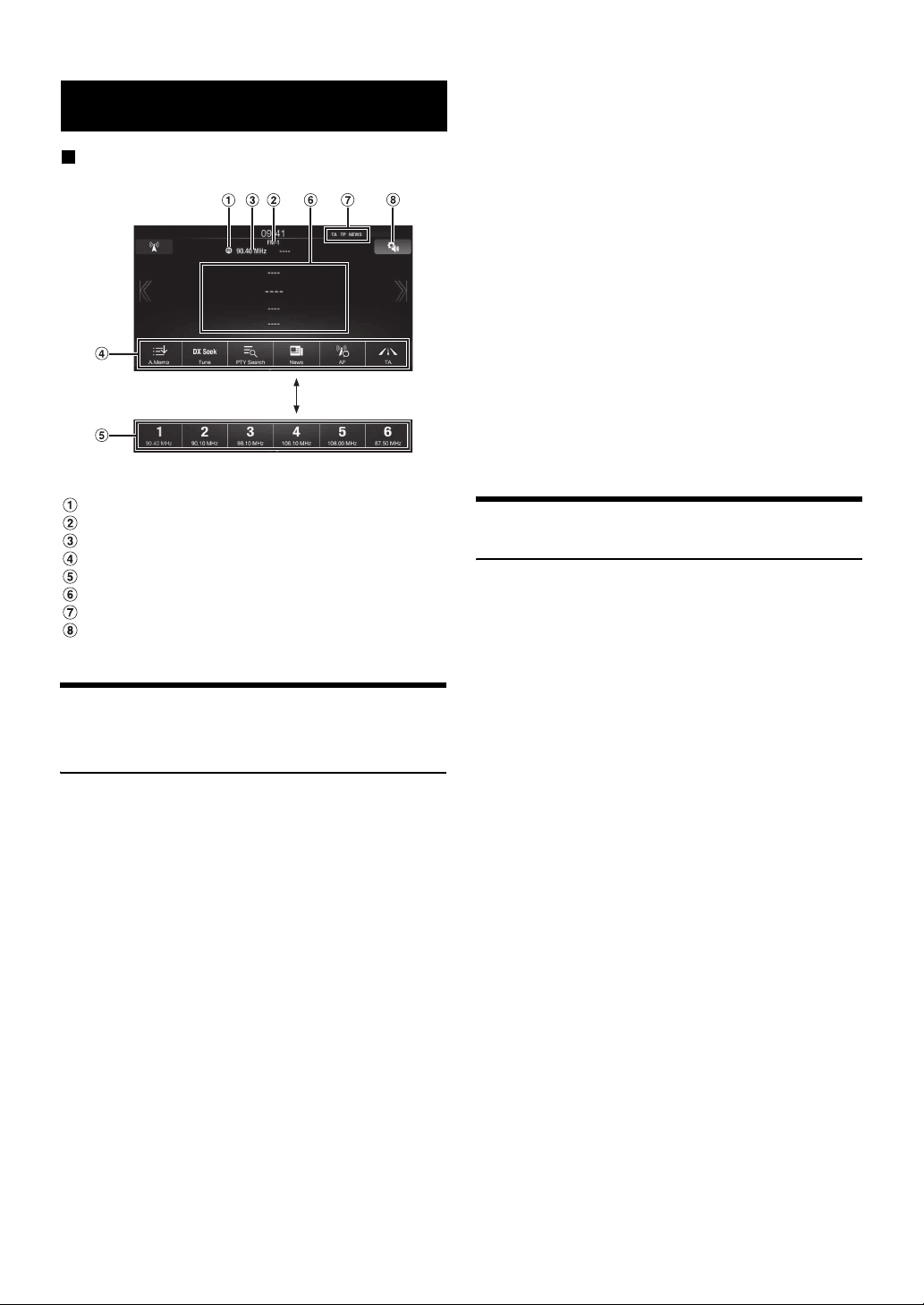
RDS
Пример дисплея информации RDS
Проведите пальцем
вправо или влево
• Используйте режим AF OFF, если автоматический поиск
альтернативных частот не требуется.
Советы
• Если устройство принимает сигнал PTY31 (экстренной
радиопередачи), на экране отобразится индикация
“Alarm”, но только если включен прием сигналов PTY31.
Для получения информации о работе функции см.
“Настройка приема в режиме PTY31 (экстренная
радиопередача)” (стр. 28).
• Цифровые данные RDS включат в себя следующее:
PI Идентификация программ
PS Сервисное название программы
AF Список альтернативных частот
TP Программа о ситуации на дорогах
TA Дорожные сообщения
PTY Тип программы
EON Радиосети с расширенными сервисными
возможностями
• См. раздел стр. 28, чтобы узнать о функциях “Настройка
Поиска PI”, “Прием региональных (местных) RDSстанций”, “Выбор языка экрана типа программы (PTY)” и
“Настройка приема в режиме PTY31 (экстренная
радиопередача)”.
Отображение индикатора предустановки
Отображение диапазона частот
Отображение частоты
Функциональная клавиша
Кнопка предварительно настроенной частоты
Информационная область
Индикатор RDS
Кнопка аудионастроек (см. “Операции по настройке
звука” на стр. 18)
Включение и выключение режима AF (альтернативных частот)
RDS (Radio Data System) — это система радиоинформации,
использующая под несущую частоту 57 кГц обычного FMрадиовещания. Функция RDS позволяет принимать
различную информацию, например сведения о ситуации на
дорогах, названия станций, и автоматически подстраиваться к
более сильному радиопередатчику, поддерживающему
радиовещание той же программы.
1
Нажмите кнопку Home.
2
Нажмите кнопку [Radio].
Активируется режим радио и откроется экран режима
радио.
• Содержимое может отличаться в зависимости от
последнего выбранного диапазона. (например,
[RadioFM1] и т.д.)
3
Нажмите кнопку [AF] в нижнем заголовке, чтобы
выбрать режим ON или OFF для альтернативных
частот (AF).
При включенном режиме AF горит индикатор “AF”.
• Режим RDS не будет отображаться для радиодиапазона
MW или LW.
• При выборе режима AF ON устройство автоматически
настраивается на станцию из списка альтернативных
частот (AF) с самым сильным сигналом.
Прием информации о ситуации на дорогах
Нажмите кнопку [TA], чтобы включить режим
информации о ситуации на дорогах.
Загорится индикатор TA.
Если приемник настроен на станцию, передающую
информацию о ситуации на дорогах, загорается индикатор TP.
Информацию о ситуации на дорогах можно получить, только
если она транслируется в эфир. Если информация о ситуации
на дорогах не транслируется в эфир, то устройство работает в
режиме ожидания.
Когда начинается прием информации о ситуации на дорогах,
устройство автоматически принимает соответствующий
сигнал и на экране отображается надпись “T.Info”.
После завершения трансляции информации о ситуации на
дорогах устройство автоматически переключится в режим
ожидания.
•
Если уровень сигнала, передающего информацию о ситуации
на дорогах падает ниже определенного уровня, устройство
продолжает работать в режиме приема еще в течение 1
минуты. Если уровень сигнала остается ниже
определенного уровня более 70 секунд, на экране начинает
мигать индикатор “TA”.
•
Чтобы отказаться от прослушивания принимаемой
информации о трафике, нажмите
текущее сообщение о трафике.
Режим T. Info остается включенным (ON), чтобы принять
следующее сообщение о трафике.
•
Если во время приема изменить уровень громкости, новое
значение уровня будет сохранено. При следующем приеме
информации о трафике уровень громкости автоматически
будет настроен в соответствии с сохраненным значением.
•
Если включен режим информации о ситуации на дорогах,
устройство автоматически переключается на
радиоисточник (даже если выбран другой источник, кроме
навигации) и получает трансляцию информации о ситуации
на дорогах. По окончании трансляции информации о
трафике устройство возвращается к предыдущему
источнику.
[TA]
, чтобы пропустить
12-RU
Page 13
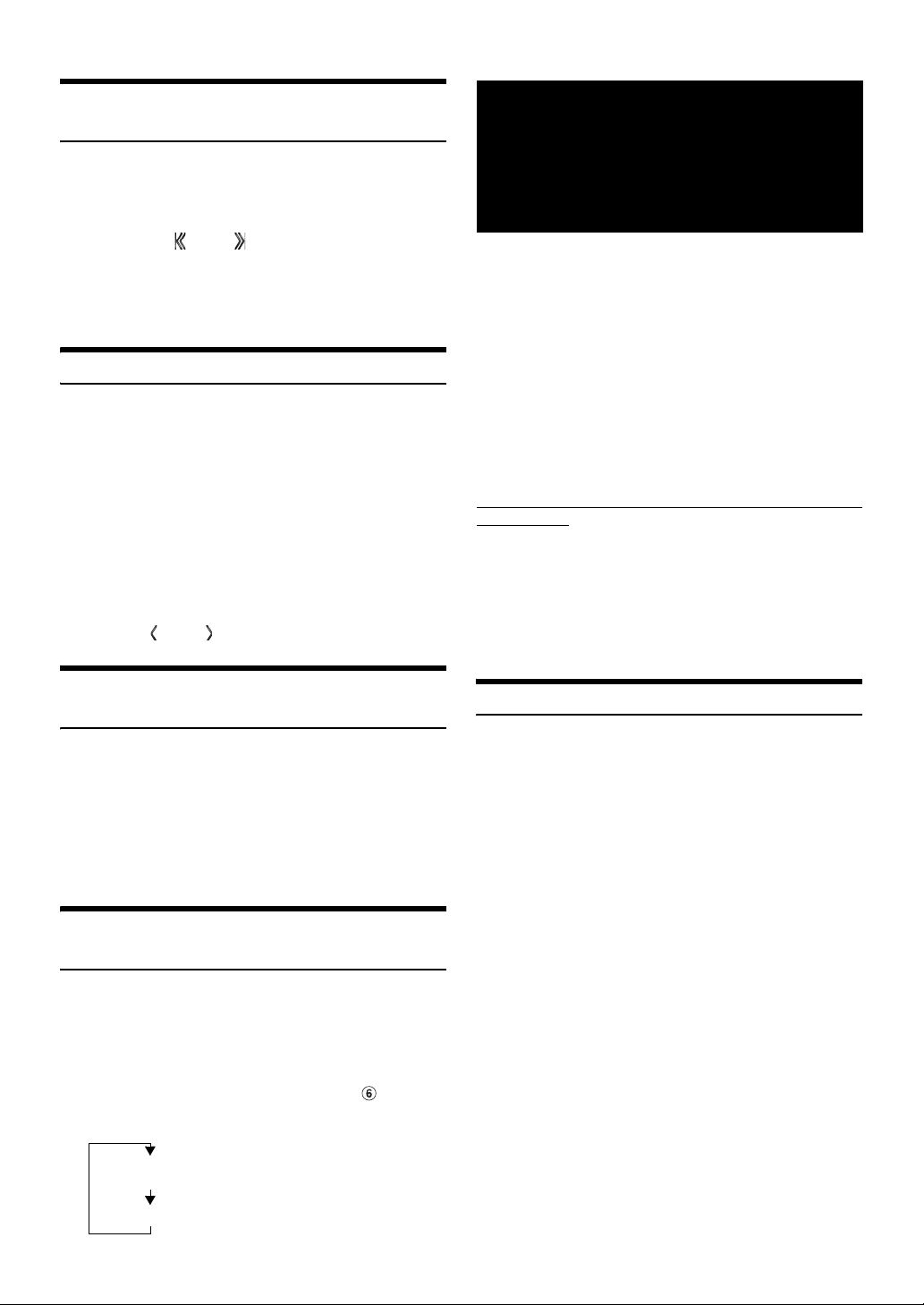
Ручной прием информации о ситуации на дорогах
Apple CarPlay
1
Нажмите кнопку [TA], чтобы включить режим
информации о ситуации на дорогах.
Загорится индикатор TA.
2
Коснитесь [ ] или [ ].
Начнется поиск радиовещательной станции, которая
транслирует информацию о ситуации на дорогах.
• Информацию о трафике можно искать в режимах DX Seek
или Local Seek.
Настройка типа программы (PTY)
1
Нажмите кнопку [PTY Search].
Откроется экран для выбора списка PTY.
2
Коснитесь выбранного типа программы, чтобы
начать поиск станции этого типа.
Если не найдено ни одной станции PTY, отобразится
сообщение “No PTY.”.
3
Нажмите кнопку [Tune], чтобы выбрать режим
настройки PTY.
Будет активирован режим PTY.
4
Чтобы выбрать радиостанцию PTY, нажмите
кнопку [ ] или [ ].
(приобретается
дополнительно)
Apple CarPlay обеспечивает более интеллектуальный и
безопасный способ использования iPhone в автомобиле. Apple
CarPlay переносит все функции iPhone, которые вы хотите
использовать за рулем, прямо на устройство iLX-700. Вы
можете определять маршруты, совершать вызовы,
отправлять и получать сообщения и слушать музыку, при этом
не отвлекаясь от вождения. Просто подключите iPhone к
iLX-700 и отправляйтесь в путь.
• Перед использованием этой функции подключите iPhone к
устройству iLX-700 с помощью кабеля Lightning— USB
(идет в комплекте с iPhone).
• Некоторые функции могут быть недоступны во время
вождения.
Модели iPhone, которые можно использовать с этим
устройством
• Перечисленные далее устройства были протестированы
и одобрены для использования с данным устройством.
Корректная работа с более ранними версиями не
гарантируется.
iPhone 5s с ОС iOS7.1
iPhone 5c с ОС iOS7.1
iPhone 5 с ОС iOS7.1
Режим приоритетного приема новостей
Данная функция отдает приоритет программе новостей. Как
только начнется трансляция новостей, данная функция
прервет программу, которую Вы слушаете.
Коснитесь кнопки [News], чтобы включить режим
PRIORITY NEWS.
На экране отобразится индикатор “NEWS”. Коснитесь кнопки
[News] еще раз, чтобы отключить режим приоритета трансляции
новостей и вернуться к приему предыдущей программы.
Отображение передаваемого радиостанцией текста
Устройство позволяет отображать текстовые сообщения,
передаваемые радиостанцией.
1
Настройтесь на станцию, передающую
текстовые сообщения.
2
Коснитесь информационной области ( ) (стр. 12)
в режиме FM-радио необходимое количество раз,
чтобы переключиться на нужный экран.
Режим информации о композиции (PS/PTY/Имя
исполнителя/Название альбома)
Доступ к Apple CarPlay
1
Нажмите кнопку Home.
Отобразится главный экран.
2
Коснитесь кнопки [Apple CarPlay].
Активируется режим Apple CarPlay.
Коснитесь значка нужного приложения на устройстве
iLX-700 или используйте функцию Siri, нажав кнопку
Siri.
• Чтобы приложение отобразилось на главном экране, оно
должно быть совместимо с Apple CarPlay.
Текстовый режим Radio (текст PS/Radio)
13-RU
Page 14

Дополнительное устройство (приобретается дополнительно)
Работа с дополнительным устройством (приобретается дополнительно)
Чтобы управлять устройствами, подключенными к разъемам
AUX на устройстве iLX-700, выполните описанную далее
процедуру.
• Включите “AUX-вход”. См. “Настройка режима AUX”
(стр. 27).
ПРЕДУПРЕЖДЕНИЕ
Просмотр водителем телевизионных программ
или видео в процессе вождения опасен (и во
многих странах такие действия запрещены
законом). Просмотр экрана может отвлечь
водителя от управления автомобилем и привести
к несчастному случаю.
Устанавливайте устройство iLX-700 таким
образом, чтобы водитель не мог просматривать
телевизионные программы и видео, если
автомобиль не остановлен и не задействован
стояночный тормоз.
Если устройство iLX-700 подключено
неправильно, водитель получит возможность
просматривать телевизионные программы и
видео во время движения и может отвлекаться от
управления автомобилем, что может стать
причиной несчастного случая. Водитель или
пассажиры могут получить серьезные травмы.
• Видео будет отключено во время вождения.
Пример главного экрана AUX
[]
Откроется экран настройки дисплея (см. раздел
“Операции по настройке дисплея” на стр. 21).
• Рабочий экран меняется на визуальный во
вспомогательном режиме (AUX) на 5 секунд после
выполнения операции.
Коснитесь экрана еще раз для возврата к
операционному экрану.
[]
Откроется экран настройки звука (см. раздел
“Операции по настройке звука” на стр. 18).
• Настройка имени AUX для режима DVB-T отображает
соответствующие операционные кнопки и позволяет
выполнять операции. См. “Настройка имени источника 1”
(стр. 27).
Работа мобильного цифрового ТВ приемника (DVB-T)
Чтобы воспользоваться мобильным цифровым ТВприемником (DVB-T) (приобретается дополнительно),
установите в разделе “Настройка имени источника 1” (стр. 27)
значение DVB-T.
Переключение в режим мобильного цифрового ТВ приемника (DVB-T)
1
Нажмите кнопку Home.
Отобразится главный экран.
2
Коснитесь кнопки [DVB-T].
Откроется экран режима DVB-T.
1
Нажмите кнопку Home.
2
Коснитесь кнопки [AUX]*.
Отобразится экран режима Auxiliary (AUX).
* Отобразится имя, заданное в качестве названия режима
(см. раздел “Настройка имени источника 1” (стр. 27)).
Отображение операционного экрана AUX во время
воспроизведения видеофайла.
Коснитесь экрана.
Отобразится операционный экран Auxiliary (AUX).
14-RU
Page 15

Информация об операционном экране DVB-T
Работа с камерой
Коснитесь дисплея в режиме DVB-T, чтобы отобразить
операционный экран. Для получения дополнительной
информации о работе приемника см. руководство
пользователя подключенного мобильного цифрового ТВ
приемника (DVB-T).
Пример экрана режима управления меню
[]
Откроется экран настройки дисплея (см. раздел
“Операции по настройке дисплея” на стр. 21).
[]
Откроется экран настройки звука (см. раздел
“Операции по настройке звука” на стр. 18).
[]
Переключение каналов / Переход к предыдущему
избранному каналу.
[]
Переключение каналов / Переход к следующему
избранному каналу.
[Tune] (Channel или Favourite)
Переключение между режимом каналов и режимом
избранного канала.
[EPG]
Вызов электронной программы передач (EPG).
[Menu]
Открытие экрана меню.
[Menu Control]
Открытие режима управления меню.
[A/V]
Переключение источника.
[Scan]
Коснитесь кнопки, чтобы начать процедуру
сканирования.
• Если в разделе “Настройка работы Direct Touch” (стр. 27)
установлено значение “On”, то доступна функция
прямого сенсорного управления. Для выполнения операций
переключатели режима прямого управления
отображаются на экране. Для отображения экрана
работы нажмите [Control].
(дополнительно)
Видео с дополнительной камеры можно просматривать на
дисплее главного блока.
В зависимости от камеры сначала выберите тип подключения
(Rear или Other). Дополнительные сведения см. в разделе
“Настройка входа камеры” (стр. 26).
Камера заднего вида:
Если подключена камера серии HCE-C305R/HCE-C300R/
HCE-C210RD/HCE-C200R/HCE-C155/HCE-C115/HCE-C105,
во время движения автомобиля задним ходом вид с камеры
заднего вида (метки ширины и доступного расстояния от
автомобиля) автоматически отображается на экране
устройства.
Камера другого типа:
Этот параметр устанавливается в случае подключения
камеры, отличной от камеры заднего вида, например
комнатной или боковой камеры.
Можно отрегулировать качество изображения камеры.
Элементы настройки: Яркость / Цветность / Контраст
См. раздел “Настройка дисплея” (стр. 21).
Работа камеры заднего вида
Установите для параметра “Расположение” значение “Rear”.
См. “Настройка входа камеры” на стр. 26.
Воспроизведение видеоизображения с камеры заднего вида при движении задним ходом
1
Переместите рычаг переключения передач в
положение заднего хода (R).
Воспроизведение изображения с камеры заднего вида
при движении задним ходом.
2
Если переместить рычаг переключения передач
в положение, отличное от положения заднего
хода (R), отобразится предыдущий экран.
• Сдавая назад, не полагайтесь исключительно на
показания камеры. Обязательно оборачивайтесь назад и
оценивайте обстановку самостоятельно, используя
камеру в качестве дополнительной помощи.
• Эта функция действует при правильном подключении
провода заднего хода.
Ручная активация воспроизведения изображения с камеры заднего вида
1
Нажмите кнопку Home.
Отобразится главный экран.
2
Коснитесь кнопки [Camera].
15-RU
Page 16

Настройка включения и выключения направляющей (On/Off)
1
Коснитесь экрана, когда отображается
изображение с камеры.
Отобразится операционный экран.
• Операционный экран отображается в течение 5
секунд, после этого возобновляется показ
изображения с камеры.
2
Коснитесь кнопки [Guide Off] на экране
изображения с камеры заднего вида.
Направляющая исчезнет, после чего вместо кнопки
[Guide Off] появится кнопка [Guide On].
3
Коснитесь кнопки [Guide On], чтобы отобразить
направляющую.
Настройка расположения окна с предупреждением
1
Коснитесь экрана, когда отображается
изображение с камеры.
Отобразится операционный экран.
• Операционный экран отображается в течение 5
секунд, после этого возобновляется показ
изображения с камеры.
2
Коснитесь кнопки [Caution ↑] или [Caution ↓].
• Каждое касание кнопки перемещает окно с
предупреждением вверх или вниз.
Отображение настроенных значений камеры
Чтобы узнать об отображении предварительно настроенных
значений камеры, см. раздел “Настройка дисплея” (стр. 21).
1
Коснитесь экрана, когда отображается
изображение с камеры.
Отобразится операционный экран.
Операционный экран отображается в течение 5 секунд,
после этого возобновляется показ изображения с
камеры.
2
Нажмите [Preset].
Информация о направляющей камеры заднего вида
Чтобы отобразить направляющую, в разделе “Настройка
включения и выключения направляющей (On/Off)” (стр. 16)
выберите значение On. Дополнительную информацию по
регулировке направляющей см. в разделе “Регулировка
направляющей камеры заднего вида” (стр. 26). Кроме того,
есть возможность отключить отображение направляющей на
экране изображения с камеры заднего вида.
Значение меток
Когда на автомобиле рычаг переключения скоростей
установлен в положение заднего хода, на дисплее
отображается изображение с камеры заднего вида.
Направляющие отображаются, чтобы помочь оценить
ширину автомобиля и расстояние до заднего бампера.
Метки ширины автомобиля (красные, желтые и
зеленые — в порядке увеличения расстояния)
Если калибровка выполнена правильно, метки
указывают ширину автомобиля. При движении задним
ходом такое изображение помогает направлять
автомобиль по прямой траектории.
Метки указывают расстояние от задней части
автомобиля (от края заднего бампера).
• Метки не перемещаются синхронно с рулевым
колесом.
• Настройте метки в соответствии с шириной
автомобиля.
Направляющие метки расстояния
Метки указывают расстояние от задней части
автомобиля (от края заднего бампера).
• Метки не перемещаются синхронно с рулевым
колесом.
• Рекомендуется замерять фактическое расстояние до
меток, когда автомобиль находится на ровной
поверхности.
• В зависимости от состояния автомобиля или рельефа
траектории диапазон видимости может варьироваться.
• У камеры ограниченный диапазон видимости. Объекты,
находящиеся под предельными углами к камере (например,
под бампером или по краям бампера), могут не попасть в
зону видимости камеры.
• Изображение окружающей территории с камеры заднего
вида может немного отличаться от фактического.
• В зависимости от автомобиля направляющие могут
отклоняться вправо или влево. Это не является
неисправностью.
16-RU
Page 17

Направляющие метки расстояния
Направляющие расстояния указывают расстояние от заднего
бампера до уровня поверхности, на которой находится
автомобиль. Точно рассчитать расстояние до объектов,
находящихся выше уровня земли может быть затруднительно.
В следующем примере расстояние до точкиA составляет 0,5 м,
а до точкиB— 1 м.
<Экран>
C
B
A (прибл. 0,5 м)
<Расположение A, B и C>
прибл. 1 м
В соответствии с отметками направляющих
расстояния на экране кажется, что грузовик
припаркован на расстоянии приблизительно 1 м
(точка B). На самом деле, если бы автомобиль
сдавал задним ходом до точки A, он столкнулся бы с
грузовиком.
На экране точки A, B и C кажутся расположенными в
порядке возрастания расстояния. Но фактически
точки A и C расположены на одинаковом
расстоянии, а точка B находится дальше, чем точки
A и C.
• Отметка ширины автомобиля отражает расстояние до
поверхности дороги. Расстояние до объекта на дороге,
представленное направляющими, может несколько
отличаться от фактического.
• Перечисленные ниже условия могут снизить видимость
экрана. Это не является неисправностью.
- С наступлением темноты (ночью и т. п.).
- В условиях очень высокой или очень низкой
температуры.
- Если на камере капли воды, или в условиях
повышенной влажности (например, в дождливую
погоду).
- При попадании на камеру или область вокруг камеры
инородных веществ (например, грязи и т.п.).
- При попадании солнечного света или света фар
непосредственно на объектив камеры.
Расхождение показаний экранного изображения и
реального рельефа дороги
Перечисленные ниже условия способствуют расхождениям
между показаниями направляющих на экране и фактическим
состоянием поверхности дороги. (Изображение на
иллюстрациях представлены для случая, когда камера
установлена в стандартное положение.)
Пример. Участок дороги позади автомобиля
поднимается вверх.
<Экран>
Направляющие метки расстояния
<Расположение автомобиля>
Фактические расстояния
Ошибка Ошибка
Направляющие метки расстояния отражают
расстояние до ровной горизонтальной поверхности
дороги. Поэтому для случая, когда дорога позади
автомобиля поднимается вверх, расстояние от
заднего бампера, указанное направляющими,
меньше фактического. Например, если на
восходящем участке расположен объект, то может
казаться, что он расположен дальше, чем в
действительности.
Такая же ошибка может иметь место между
показаниями направляющих и реальной
траекторией автомобиля на дороге.
17-RU
Page 18

Пример. Участок дороги позади автомобиля
спускается вниз.
<Экран>
Настройка
Настройка звука
Операции по настройке звука
<Расположение автомобиля>
Ошибка
Для случая, когда дорога позади автомобиля
спускается вниз, расстояние от заднего бампера,
указанное направляющими, больше фактического.
Если объект расположен на уходящем вниз участке,
может казаться, что он расположен ближе, чем в
действительности.
Такая же ошибка может иметь место между
показаниями направляющих и реальной
траекторией автомобиля на дороге.
Ошибка
Работа камеры другого типа
Установите значение “Other” для параметра “Расположение”
(стр. 26).
1
Нажмите кнопку Home.
Отобразится главный экран.
2
Коснитесь кнопки [Camera].
Сведения о настройке расположения окна с предупреждением
Расположение окна с предупреждением для других камер
можно настроить. Для получения информации по
выполнению данной операции см. раздел “Настройка
расположения окна с предупреждением” (стр. 16).
Сведения о настроенном значении качества изображения
Чтобы узнать об отображении предварительно настроенных
значений камеры, см. раздел “Настройка дисплея” (стр. 21).
Для получения информации по выполнению данной операции
см. раздел “Отображение настроенных значений камеры”
(стр. 16).
Следующие действия с 1 по 5 являются общими для
каждого “элемента настройки” звука. Дополнительную
информацию см. в соответствующих разделах.
1
Коснитесь значка [ ] на главном экране.
Откроется основной экран Setup.
2
Коснитесь кнопки [Аудио].
Откроется экран настройки звука.
• Экран настройки звука можно открывать с экрана
любого приложения. Коснитесь значка [] на экране
любого приложения.
3
Выберите требуемый пункт.
Если появится кнопка “ ”, значит, существует еще одна
иерархия. Коснитесь необходимого пункта.
Если кнопка “ ” не появилась, перейдите к шагу 4.
Элементы настройки: Баланс / Фейдер / Бас
*1Эти элементы отключены, если включен параметр
СБРОС НАСТРОЕК.
2
Эти элементы отключены, если включен параметр Bass
*
Engine SQ.
3
Этот элемент отключен, если загруженный параметр
*
Bass Engine SQ используется при помощи приложения
Tu ne I t.
4
Эти элементы отключены, если отключен параметр
*
“Сабвуфер”.
5
Эти элементы отключены, если отключен параметр Bass
*
Engine SQ.
4
Коснитесь кнопки [ ] или [ ] и т.д., чтобы
изменить настройку.
Сабвуфер
Фаза сабвуфера
Бас типа
источников / Media Xpander
Presets
*3
/ Уровень сабвуфера
*1*5
/ Бас
*1*2
/ Сброс настроек
*1*2
/ Высокие
*4
/ Bass Engine SQ*1 /
*1*5
/ Громкость
*1*2
/ EQ
*2*4
*1*2
/
/
18-RU
Page 19

5
Коснитесь значка [ ], чтобы вернуться на
главный экран приложения.
Коснитесь кнопки [ ], чтобы вернуться к предыдущему
экрану.
• Не выключайте зажигание сразу после изменения
настроек звука (во время автоматического сохранения
данных в системе). В противном случае настройки могут
не измениться.
• Подробные сведения об управлении экранным списком см.
на стр. 9.
Сведения о приложении TuneIt
Настройки звука этого устройства также можно выполнять
при помощи приложения TuneIt, установленного на iPhone.
Кроме того, определенные параметры для некоторых
автомобилей можно загрузить из базы данных Alpine TuneIt.
Используя приложение TuneIt, можно также отправлять свои
параметры другим пользователям и участвовать в рейтингах.
В режиме регулирования звука на экране настройки звука
отображается сообщение “TuneIt connected.” и выполнение
операций недоступно.
• TuneIt можно загрузить из магазина App Store компании
Apple.
• Временную коррекцию, кроссовер и Parametric EQ можно
настроить только при помощи приложения TuneIt.
• См. также раздел “Использование приложения TuneIt” на
стр. 10.
Настройка уровня высоких частот
Уровень высоких частот можно повысить или снизить.
Элемент настройки: Высокие
Значения: от -7 до +7 (начальная настройка: 0)
Настройка сабвуфера
Включение/выключение сабвуфера
Если к устройству подключен дополнительный сабвуфер,
выполните следующую настройку.
Элемент настройки: Сабвуфер
Значения: ON / OFF (начальная настройка: OFF)
Настройка уровня сабвуфера
Если подключен сабвуфер, можно настроить его уровень.
Элемент настройки: Уровень сабвуфера
Значения: от 0 до 15 (начальная настройка: 0)
Настройка фазы сабвуфера
Настройка баланса (левого и правого динамиков)
Настройка уровня громкости правого и левого динамиков.
Элемент настройки: Баланс
Значения: L (левый)— 15 к R (правый)— 15 (начальная
настройка: 0)
Настройка фейдера (переднего и заднего динамиков)
Настройка уровня громкости переднего и заднего динамиков.
Элемент настройки: Фейдер
Значения: F (передний)— 15 к R (задний)— 15 (начальная
настройка: 0)
Настройка баса
Уровень низких частот (баса) можно повысить или снизить.
Элемент настройки: Бас
Значения: от -7 до +7 (начальная настройка: 0)
Для фазы выходного сигнала сабвуфера предусмотрено два
возможных значения - нормальное (0°) или инвертированное
(180°).
Элемент настройки: Фаза сабвуфера
Значения: 0° / 180° (начальная настройка: 0°)
Настройка Bass Engine SQ
Bass Engine SQ используется для простой настройки звучания.
Используя различные предварительные установки, звучание
басов можно улучшить в соответствии с проигрываемой
музыкой.
• При помощи приложения TuneIt можно загрузить для
своей акустической системы данные для оптимальной
настройки Bass Engine SQ.
Включение/отключение Bass Engine SQ
Чтобы использовать функцию Bass Engine SQ, установите
значение “ON”.
Элемент настройки: Bass Engine SQ
Значения: OFF / ON (начальная настройка: OFF)
19-RU
Page 20

Настройка типа Bass Engine SQ
Можно настроить предпочитаемый тип Bass Engine SQ.
Элемент настройки: Бас типа
Значения: Standard / Punch / Low Bass / Mid Bass / Rich
(начальная настройка: Standard)
Standard: слабый низкий бас для перекрытия шума
Punch:
Low Bass: усиленный бас с самыми низкими частотами,
Mid Bass: акцент на среднечастотном басе для систем с
Rich: усиление всех низких частот для более
дорожного движения.
более громкий бас с усиленными низкими частотами.
обеспечивающий эффект присутствия без
сильного среднечастотного баса.
сабвуферами меньшего размера.
насыщенного звучания.
Настройка уровня Bass Engine SQ
При включенной функции BASS ENGINE SQ (ON) настройка
уровня громкости басов изменяет различные параметры звука
для достижения оптимального звучания низких частот.
Элемент настройки: Бас
Значения: от 0 до 6 (начальная настройка: 3)
• Изменяются следующие параметры: уровень басов, уровень
высоких частот, предустановки эквалайзера,
параметрическая эквализация*, САБВУФЕР*, уровень
громкости сабвуфера, функция Media Xpander, настройки
кроссовера X-Over* и временная коррекция*. Эти
настройки устанавливаются автоматически в режиме BASS
ENGINE SQ, и их нельзя настроить отдельно.
• От значения 0 до значения 6 функция BASS ENGING SQ
повышается по одному уровню.
* при настройке этой функции с помощью приложения TuneIt
Сведения о настройке при подключении внешнего
усилителя
Для оптимизации работы Bass Engine SQ рекомендуется
выполнить следующую процедуру настройки усилителя.
После настройки уровень баса будет установлен в
соответствии с музыкой.
1) Установите для параметра GAIN усилителя
значение “MIN”.
2) Установите для переключателя режима
разделительного фильтра значение “OFF”.
3) Установите для параметра Bass Engine SQ этого
устройства значение “ON”, а для параметра Bass
Engine— уровень “3”.
4)
Воспроизведите композицию в жанре, который вы
часто слушаете, и настройте параметр GAIN усилителя.
Настройка звука для каждого приложения
Можно настроить уровень громкости для каждого приложения.
Элемент настройки: Громкость источников
Дополнительный элемент настройки: Радио / Apple CarPlay /
Значения*: от -14 до +14 (начальная настройка: 0)
* Только для радио и режима AUX.
• Настраиваемые параметры могут отличаться в
зависимости от подключенного устройства и настроек.
Настройка громкости звучания для Apple CarPlay
После подключения к устройству iPhone 5 или более поздней
модели коснитесь [Apple CarPlay], чтобы настроить
громкость для режима Развлечения, громкость телефонных
звонков, уровни громкости рингтонов и уведомлений,
громкость Touch & Guidance и Siri в режиме Apple CarPlay.
AUX
Элемент настройки: Музыка и видео / Громкость приема /
Значения для функции Музыка и видео: от -14 до +14
Значения для Громкость приема / Звонки и оповещения /
Значения для Громк. нажатий и подсказок: от 1 до 7
• Любые изменения, выполненные в меню “Настройки
звука” или в Apple CarPlay (стр. 23) для громкости Touch &
Guidance повлияют на все остальные настройки.
Звонки и оповещения / Громк. нажатий и
подсказок / Siri
(начальная настройка: 0)
Siri: от 1 до 11 (начальная настройка: 5)
(начальная настройка: 4)
Настройка уровня MX (Media Xpander)
Можно добиться качественного звучания музыкальных
композиций, воспроизводимых с FM-радио, Apple CarPlay и
Auxiliary (AUX), даже при высоком уровне шума в салоне
автомобиля.
Элемент настройки: Media Xpander
1
Включите Media Xpander.
2
Коснитесь кнопки [ ] или [ ], чтобы выбрать
предпочитаемый уровень или значение Off.
FM
Средние и высокие частоты становятся более четкими и
производят хорошо сбалансированный звук во всех
диапазонах.
Apple Carplay (CMPM)
Корректирует информацию, потерянную при сжатии.
Обеспечивает сбалансированный звук с качеством близким
к оригиналу.
Auxiliary (AUX)
Выберите режим MX (CMPM, MOVIE или MUSIC),
соответствующий типу используемого носителя.
• Чтобы отменить использование режима MX во всех
музыкальных приложениях, отключите Media Xpader в
шаге 1.
• Режим MX для радиостанций диапазона LW и MW не
предусмотрен.
Предустановки эквалайзера
В устройстве предусмотрено 10 предварительных настроек
эквалайзера, позволяющих воспроизводить различные
музыкальные произведения.
Элемент настройки: Предустановки эквалайзера
Значения: FLAT (начальная настройка) / POP / ROCK / NEWS /
• Для воспроизведения можно выбрать только одно
• “USER” - этот значок отобразится на экране, если с
JAZZ / ELECTRONIC / HIP HOP / EASY LISTENING /
COUNTRY / CLASSICAL
значение.
помощью TuneIt были изменены настройки басов и (или)
высоких частот либо настройки параметрического
эквалайзера.
Настройка Сброс настроек
Если функция Defeat включена (Вкл.), то настройки басов,
высоких частот, функции Bass Engine SQ, MX и EQ Presets
отключены. Отключаются все настройки указанных
функций.
Элемент настройки: Сброс настроек
Значения: OFF / ON (начальная настройка: OFF)
20-RU
Page 21

Настройка дисплея
Операции по настройке дисплея
Чтобы можно было открыть экран режима дисплея,
необходимо поставить автомобиль на стояночный тормоз.
Если попытаться открыть этот экран во время движения,
отобразится предупреждение “Не работает во время
движения”.
Следующие действия с 1 по 6 являются общими для
каждого “элемента настройки” дисплея. Дополнительную
информацию см. в соответствующих разделах.
1
Коснитесь значка [ ] на главном экране.
Откроется основной экран Setup.
2
Коснитесь кнопки [Дисплей].
Откроется экран настройки дисплея.
• Экран настройки дисплея можно открывать с экрана
любого приложения. Коснитесь значка [ ] на
экране любого приложения (режим видео).
3
Коснитесь нужного приложения.
Выбор режима отображения картинки
Элемент настройки: Режим дисплея
Значения: WIDE (начальная настройка) / NORMAL
В режиме WIDE изображение растягивается по горизонтали,
чтобы заполнить экран полностью.
В режиме NORMAL в центре экрана отображается обычное
изображение с черными полосами по бокам.
Настройка яркости
Элемент настройки: Яркость
Значения: от –15 до +15 (начальная настройка: 0)
Для параметра яркости изображения можно установить
значение от MIN (-15) до MAX (+15). При достижении
минимального или максимального значения на экране
отображаются соответственно значения “MIN” или “MAX”.
• “Auxiliary (AUX)” можно выбрать в режиме AUX.
• Отобразится положение камеры, установленное на
экране “Камера”. Если задано значение “Off”, имена
камеры не отображаются (стр. 26).
4
Коснитесь кнопки [ ] необходимого параметра.
Настраиваемые параметры различаются в зависимости от
приложения.
[Auxiliary (AUX)]:
Режим дисплея / Яркость / Цветность / Контраст / Четкость
[Камера]:
Яркость / Цветность / Контраст
5
Коснитесь [ ] или [ ], чтобы изменить
настройку.
6
Коснитесь значка [ ], чтобы вернуться на
главный экран приложения.
Коснитесь кнопки [ ], чтобы вернуться к предыдущему
экрану.
• Не выключайте зажигание сразу после изменения
настроек дисплея (во время автоматического сохранения
данных в системе). В противном случае настройки могут
не измениться.
Настройка цвета изображения
Элемент настройки: Цветность
Значения: от -15 до +15 (начальная настройка: 0)
Для параметра цветности изображения можно установить
значение от MIN (-15) до MAX (+15). При достижении
минимального или максимального значения на экране
отображаются соответственно значения “MIN” или “MAX”.
Настройка контрастности изображения
Элемент настройки: Контраст
Значения: от -15 до +15 (начальная настройка: 0)
Для параметра контрастности изображения можно
установить значение от MIN (-15) до MAX (+15). При
достижении минимального или максимального значения на
экране отображаются соответственно значения “MIN” или
“MAX”.
21-RU
Page 22

Настройка качества изображения
Элемент настройки: Четкость
Значения: от -3 до +3 (начальная настройка: 0)
Настройка качества изображения производится в
диапазоне от -3 до +3. Для минимального и максимального
значений соответственно отображаются значения “SOFT” и
“HARD”.
Общие настройки
Операции по изменению основных настроек
Сохранение и отображение настроенного качества изображения
При настройке камеры можно сохранить настройки,
выполненные в разделе “Настройка яркости, цветности и
контраста”.
Элемент настройки: Preset1 / Preset2
1 После завершения “настройки яркости, цветности и
контраста” (стр. 21) нажмите и удерживайте кнопку
[Preset1] или [Preset2], чтобы сохранить настройки.
2 Коснитесь кнопки [Preset1] или [Preset2], чтобы
вызвать сохраненные настройки.
Чтобы можно было открыть экран основного режима,
необходимо поставить автомобиль на стояночный тормоз.
Если попытаться открыть этот экран во время движения,
отобразится предупреждение “Не работает во время
движения”.
Следующие действия с 1 по 4 являются общими для
каждого “элемента” общей настройки. Дополнительную
информацию см. в соответствующих разделах.
1
Коснитесь значка [ ] на главном экране.
Откроется основной экран Setup.
2
Нажмите [Общие].
Откроется экран Общие настройки.
3
Коснитесь кнопки [ ] или [ ] (или другой)
необходимого параметра, чтобы изменить
настройку. Если для элемента отображается
кнопка “ ”, коснитесь его, чтобы показать экран
следующей иерархии.
Элементы настройки: Время / Язык / Прокрутка текста /
* Этот элемент отображается, если устройство
подключено к блоку интерфейса CAN автомобиля.
• В зависимости от пункта повторите шаг 3.
• В зависимости от настроек отображаемые
элементы могут различаться.
4
Коснитесь значка [ ], чтобы вернуться на
главный экран приложения.
Коснитесь кнопки [ ], чтобы вернуться к предыдущему
экрану.
• Не выключайте зажигание сразу после изменения общих
настроек (во время автоматического сохранения данных в
системе). В противном случае настройки могут не
измениться.
Звук при нажатии / Громк. нажатий и
подсказок / Приглушение при заднем
ходе / Экран/Подсветка / Защитный
код / Функции автомобиля
системе / Демонстрационный режим
* / О
22-RU
Page 23

Настройка времени
Настройка звука при нажатии
Настройка отображения времени
Можно выбрать 12- или 24-часовой формат времени.
Элемент настройки: Формат времени
Значения: 12h / 24h (начальная настройка)
Настройка времени
Элемент настройки: Установка
Дополнительные элементы настройки: Часы / Минуты
Значения: 1-12 или 0-23 / 0-59
Часы: установка часов.
Минуты: установка минут.
• Нажмите и удерживайте кнопку [] или [], чтобы
автоматически промотать значения.
Настройка языка
Настройка языка меню
Можно выбрать язык отображения меню настройки,
информации обратной связи и т.д. для данного устройства.
Элемент настройки: Язык
Значения:
• Коснитесь кнопки [OK] для подтверждения языка и
отображения экрана на указанном языке.
Настройка Звук при нажатии “Вкл./ Выкл.”
Элемент настройки: Звук при нажатии
Значения: On (начальная настройка) / Off
On: включить Звук при нажатии.
Off: выключить Звук при нажатии. Даже если эта функция
отключена, при использовании экрана будут звучать
подсказки навигации.
Настройка звука.
После включения функции Звук при нажатии можно
изменить громкость звука нажатия кнопки.
Элемент настройки: Громк. нажатий и подсказок
Значения: от 1 до 7 (начальная настройка: 4)
• Значение настройки будет постоянно действовать в
режиме навигации, даже если функция Звук при нажатии
отключена.
• oЛюбые изменения, выполненные в меню “Настройки
звука” или в Apple CarPlay (стр. 20) для Громк. нажатий и
подсказок повлияют на все остальные настройки.
Настройка приглушения при заднем ходе
Можно указать, нужно ли приглушать музыку, если рычаг
переключения передач перемещен в положение заднего
хода (R).
Элемент настройки: Приглушение при заднем ходе
Значения: OFF (начальная настройка) / ON
Настройка прокрутки текста
Прокручивание на дисплее текстовой информации
Текстовые сообщения на экране аудио можно прокручивать.
Элемент настройки: Прокрутка текста
Значения: OFF (начальная настройка) / ON
OFF: Используется для отключения режима прокрутки.
ON: Используется для включения автоматического
режима прокрутки. Прокрутка экрана повторяется
при остановке автомобиля.
Настройка экрана и подсветки
Настройка подсветки дисплея
Задняя подсветка обеспечивается встроенной в ЖК-панель
флуоресцентной лампой. Управление освещением регулирует
яркость подсветки дисплея в зависимости от освещенности
салона автомобиля для обеспечения комфортного просмотра
Элемент настройки: Диммер
Значения: Auto (начальная настройка) / On / Off
Auto: Регулирует яркость подсветки монитора в
зависимости от освещенности салона автомобиля.
On: Сохраняет низкую яркость подсветки монитора.
Off: Отключает автоматическую регулировку яркости и
сохраняет высокую яркость подсветки монитора.
• Если установлено значение “Auto” или “On”, эта
настройка будет также применяться к подсветке кнопок
в “Настройка яркости подсветки кнопок” (стр. 24) и
“Настройка яркости подсветки дисплея” (стр. 24).
23-RU
.
Page 24

Настройка яркости подсветки кнопок
Можно настроить яркость подсветки кнопок в ночное время.
Элемент настройки: Уров. диммера подсв.
Значения: от -2 до +2 (начальная настройка: 0)
Настройка яркости подсветки дисплея
Можно настроить минимальную яркость подсветки дисплея.
Эту функцию, например, можно использовать для изменения
яркости экрана ночью.
Элемент настройки: Уров. диммера экр.
Значения: от -15 до +15 (начальная настройка: 0)
Для уровня яркости можно установить значение от MIN (-15)
до MAX (+15). При достижении минимального или
максимального значения на экране отображаются
соответственно значения “MIN” или “MAX”.
Изменение изображения заставки
Можно указать файл изображения для стартового экрана.
Скопируйте нужный файл изображения с USB-накопителя.
Элемент настройки: Стартовый экран
Значения: Default (начальная настройка) / User
Файл, выбранный в режиме User, будет скопирован
следующим образом.
1
Подключите к устройству USB-накопитель с
файлом BMP для копирования.
2
Когда появится запрос на подтверждение,
коснитесь кнопки [OK].
Изображение заставки изменится.
Настройка защитного кода
Настройка кода безопасности
Можно установить, чтобы системой нельзя было
пользоваться без ввода пароля. Если выбрать значение “On” и
установить пароль, при подключении системы к
аккумулятору и первом ее включении потребуется ввести
пароль.
Элемент настройки: Защитный код
Значения: Off (начальная настройка) / On
Установка пароля
1
Установите для параметра “Защитный код”
значение “On”.
2
Отобразится запрос на подтверждение,
коснитесь кнопки [OK].
Отобразится экран настройки пароля.
3
Введите пароль и нажмите кнопку [Enter].
• Введите 6-значный пароль.
• Вводимые знаки отображаются в виде символов “*”.
4
Введите пароль еще раз и нажмите кнопку
[Enter].
Пароль будет установлен, система вернется на
предыдущий экран.
• Если забыт пароль, устройством нельзя будет
пользоваться. В этом случае потребуется
техобслуживание.
Сброс пароля
Файлы изображений, которые можно копировать
Формат файла: BMP
Размер
изображения: 800 х 480 пикселей, RGB 24бит или меньше
Имя папки: OPENINGFILE
Имя файла: openingfile.bmp
1
Установите для параметра “Защитный код”
значение “Off”.
Отобразится экран настройки пароля.
2
Введите заданный пароль и нажмите кнопку
[Enter].
Пароль будет сброшен, система вернется на
предыдущий экран.
• Вводимые знаки отображаются в виде символов “*”.
24-RU
Page 25

Настройка функций автомобиля
Сведения о системе iLX-700
Настройка времени прерывания экрана климат-контроля
Экран климат-контроля включится, если настраивать
кондиционирование воздуха в автомобиле.
С помощью этой настройки можно регулировать время
отображения экрана климат-контроля.
Элемент настройки: Время прер. экр. климата
Значения: None / 5s / 10s / Continued display
• Дополнительные сведения см. в разделе “Доступ к режиму
климат-контроля” (стр. 10).
• В некоторых автомобилях эта настройка может быть
отключена.
Настройка времени прерывания парктроника
Экран системы парковки включится, если на некотором
расстоянии от автомобиля передним или задним датчиком
обнаружено препятствие.
С помощью этой настройки можно задать время отображения
экрана системы парковки.
Элемент настройки: Время прер. парктроника
Значения: None / 5s / 10s / Continued display
• Дополнительные сведения см. в разделе “Функция
прерывания от парктроника” (стр. 10).
• В некоторых автомобилях эта настройка может быть
отключена.
Настройка типа автомобиля
Отображение информации об изделии
Можно просмотреть название модели, серийный номер и
информацию о версии изделия. Запишите эту информацию и
используйте ее при обращении в службу технической
поддержки Alpine или к авторизованному дилеру Alpine.
Содержание: iLX-700 (название модели) / Серийный номер /
Версия прошивки
Инициализация системы
Для восстановления заводских настроек можно
инициализировать все данные. Перед выполнением операции
извлеките USB-накопители и т.п.
Элемент настройки: Сбросить все настройки
1
Коснитесь кнопки [RESET] или “Сбросить все
настройки”.
2
Отобразится запрос на подтверждение,
коснитесь кнопки [OK].
Система начнет инициализацию.
• Не включайте и отключайте питание и не меняйте
положение ключа зажигания до завершения перезагрузки
системы.
Установка демонстрационного режима
При помощи этой настройки можно выбрать тип автомобиля.
Система парковки предоставит более точную информацию в
зависимости от типа вашего автомобиля.
Элемент настройки: Тип автомобиля
Значения: Sedan / Hatchback / Pickup
• В некоторых автомобилях эта настройка может быть
отключена.
Отмена демонстрационного режима
На данном устройстве есть возможность включить для экрана
демонстрационный режим. При первом использовании
устройства после установки оно автоматически запустит
демонстрационный режим. Чтобы выйти из
демонстрационного режима, отключите параметр
“Демонстрационный режим”.
Элемент настройки: Демонстрационный режим
Значения: OFF / ON (начальная настройка)
• Если в демонстрационном режиме выполняется какаялибо операция, он будет временно отключен.
25-RU
Page 26

Настройка приложений
Настройка камеры
Операции по настройке приложений
Чтобы можно было открыть экран режима приложения,
необходимо поставить автомобиль на стояночный тормоз.
Если попытаться открыть этот экран во время движения,
отобразится предупреждение “Не работает во время
движения”.
Следующие действия с 1 по 5 являются общими для
каждого “элемента настройки” приложений.
Дополнительную информацию см. в соответствующих
разделах.
1
Коснитесь значка [ ] на главном экране.
Откроется основной экран Setup.
2
Нажмите кнопку [Приложения].
Откроется экран настройки приложений.
3
Выберите требуемый пункт.
Если появится кнопка “ ”, значит, существует еще один
уровень иерархии. Коснитесь необходимого пункта.
Если кнопка “ ” не появилась, перейдите к шагу 4.
Выберите параметр
приложений. См. “Операции по настройке приложений”
(стр. 26).
[Камера]
в шаге 3 в меню настройки
Настройка входа камеры
Если подключена приобретаемая дополнительно камера,
изображение с нее можно выводить на монитор. Если
подключена камера, установите данный параметр.
Элемент настройки: Расположение
Значения: Off (начальная настройка) / Rear / Other
Rear: Камера заднего вида
Other: Боковая камера, внутренняя камера и т.д.
После выбора значения “Rear” или “Other” для
параметра “Расположение” коснитесь кнопки [ ]
“Расположение”, чтобы настроить следующие
дополнительные элементы.
Настройка входного сигнала камеры
Если подключена камера, можно выбрать тип входного
видеосигнала.
Дополнительный элемент настройки: сигнал камеры
Значения: NTSC (начальная настройка) / PAL
NTSC/PAL: Ручная установка типа сигнала
видеовхода.
Регулировка направляющей камеры заднего вида
Элементы настройки: Камера / Auxiliary (AUX) / Apple CarPlay /
4
Коснитесь кнопки [ ] или [ ] и т.д., чтобы
изменить настройку.
5
Коснитесь значка [ ], чтобы вернуться на
главный экран приложения.
Коснитесь кнопки [ ], чтобы вернуться к предыдущему
экрану.
• Не выключайте зажигание сразу после изменения
настроек приложений (во время автоматического
сохранения данных в системе). В противном случае
настройки могут не измениться.
Радио
Если выбрать параметр “Rear”, можно настроить положение
камеры.
Элемент настройки: Настройка ориентиров
1
Коснитесь кнопки [Настройка ориентиров].
Появится экран калибровки камеры.
2
Коснитесь параметра, который нужно настроить.
Направляющую линию также можно выбрать,
коснувшись [ ] [ ].
Пример дисплея для режима задней камеры
3
Коснитесь кнопки [ ], [ ], [ ] или [ ], чтобы
настроить расположение направляющей.
• Кнопка [Clear] очищает настройки и возвращает
настройки перед изменением направляющей линии.
4
После завершения настройки коснитесь кнопки
[Set].
26-RU
Page 27

Одновременная калибровка
1
Коснитесь кнопки [Link].
3 вертикальных направляющих, выбранного в данный
момент вместе направляющего звена, позволяет
настраивать их одновременно.
Настройка имени источника 1
Если параметр “AUX-вход” включен, эта функция доступна.
Элемент настройки: Имя ист. 1
Значения: AUX (начальная настройка) / DVB-T
Настройка работы Direct Touch
Если DVB-T установлено как Имя источника AUX, то эта
функция доступна.
Элемент настройки: DirectTouch
Значения: On (начальная настройка) / Off
On: Операция прямого управления доступна на экране
DVB-T.
Off: Операция прямого управления не доступна на экране
DVB-T.
Включение/выключение дисплея калибровки
Выключение выбранной направляющей.
1
Нажмите кнопку [On/Off].
Будет выключена выбранная на данный момент
направляющая.
2
Чтобы включить направляющую, снова нажмите
кнопку [On/Off].
•
Выключенные направляющие все еще можно настроить.
Восстановление калибровки по умолчанию
1
Коснитесь кнопки [Default].
Появится окно сообщения.
2
Коснитесь [OK].
Настроенные значения вернутся к настройкам по
умолчанию.
Настройка прерывания камеры
Даже когда устройство выключено, на экране показывается
изображение с камеры заднего вида, если рычаг
переключения передач установлен в заднее положение.
Элемент настройки: Прерывание (при выкл.)
Значения: ON (начальная настройка) / OFF
•
Камеру заднего вида можно использовать только для
отображения заднего вида.
•
Если рычаг переключения передач переводится в
первоначальное положение, устройство выключается
.
Настройка Auxiliary
Выберите параметр [Auxiliary (AUX)] в шаге3 в меню
настройки приложений. См. “Операции по настройке
приложений” (стр. 26).
Настройка режима AUX
Элемент настройки: AUX-вход
Значения: OFF / ON (начальная настройка)
OFF: Источник AUX и связанные с ним элементы
настройки не отображаются.
ON: Источник AUX и связанные с ним элементы
настройки отображаются.
•
После включения параметра “AUX-вход”, чтобы настроить
следующие дополнительные элементы.
Переключение системы входного видеосигнала
Настроить эту функцию можно после включения функции
дополнительного входа AUX. Тип видеовхода можно
изменить.
Элемент настройки: Сигнал
Значения: Auto (начальная настройка) / NTSC/PAL
Auto: Подходящий тип сигнала видеовхода (NTSC
NTSC/PAL: Ручная установка типа сигнала видеовхода.
или PAL) будет автоматически выбран.
Настройка Apple CarPlay
Выбрать
шаг 3. См. “Операции по настройке приложений” (стр. 26).
Эта настройка влияет на режим Apple CarPlay.
Элемент настройки: Расположение руля
Значения: Left (начальная настройка) / Right
Можно включить или выключить эффект микрофона для Siri.
Элемент настройки: Микрофон ЭП/ШП
Значения: Вкл. (начальная настройка) / Выкл.
Можно выбрать динамик, на который будет выводиться звук
от телефона.
Элемент настройки: Выбор динамика
Значения: All (начальная настройка) / Front L / Front R /
Можно настроить уровень передачи звука.
Элемент настройки: Громкость передачи микрофона
Значения: от 1 до 11 (начальная настройка: 5)
• Уровень чувствительности микрофона нельзя настроить
[Apple CarPlay]
можно в меню настроек приложения,
Настройка руля
Настройка эффекта микрофона для Siri
Выбор динамика для вывода сигнала
Fron t L R
All: Звук выводится на все динамики.
Front L: Звук выводится только на передний левый динамик.
Fro nt R:
Front LR: Звук выводится на передний левый и передний
Звук выводится только на передний правый динамик.
правый динамики.
Настройка уровня микрофона
во время звонка. Настройте микрофон перед звонком.
27-RU
Page 28

Настройка радио
Выберите [Pадио] в меню настройки источника в шаге 3. См.
“Операции по настройке приложений” (стр. 26).
Настройка Поиска PI
Элемент настройки: Поиск PI
Значения: Auto / Off (начальная настройка)
Прием региональных (местных) RDSстанций
При выборе значения Off устройство автоматически
продолжает принимать сигнал местной RDS-станции.
Элемент настройки: RDS Regional
Значения: On (начальная настройка) / Off
Настройка приема в режиме PTY31 (экстренная радиопередача)
Для режима PTY31 (экстренной радиопередачи) можно
установить значение On или Off.
Элемент настройки: PTY31
Значения: On (начальная настройка) / Off
• Устройство автоматически отдает приоритет
экстренной радиопередаче при ее начале и прерывает
текущую радиопрограмму, если для параметра PTY31
установлено значение “On”.
• Во время приема PTY31 на экране устройства будет
отображаться сообщение “Alarm”.
• Эта настройка относится к настройке параметра Alarm
в DAB.
Установка качества звука TUNER (FM) (Tuner Condition)
Выбор языка экрана типа программы (PTY)
Элемент настройки: Язык PTY
Значения: ENG (начальная настройка) / GER / FRE / SPA / POR /
ITA / DUT / DAN / FIN / NOR / SWE / RUS
ENG: Английский
GER: Немецкий
FRE: Французский
SPA: Испанский
POR: Португальский
ITA: Итальянский
DUT: Голландский
DAN: Датский
FIN: Финский
NOR: Норвежский
SWE: Шведский
RUS: Русский
С помощью данного устройство можно установить
необходимое качество звука для источника радиоприема FM.
Элемент настройки: Качество приема FM
Значения: Normal (начальная настройка) / HiFi / Stable
Normal: стандартная настройка
HiFi: высокое качество
Stable: управление шумом
• Шум может быть более заметен при установке значения
HiFi в зависимости от состояния приема. В этом случае
рекомендуется устанавливать значение Normal.
28-RU
Page 29

Информация
Обновление программного обеспечения
Данное устройство использует программное обеспечение,
которое можно обновлять с помощью USB-накопителя.
Загрузите программное обеспечение с сайта компании Alpine
и установите обновления на устройство с помощью USBнакопителя.
Обновление для данного устройства
Посетите сайт компании Alpine, чтобы получить
дополнительную информацию об обновлении.
http://www.alpine-europe.com
Важная информация о ПО
Информация о лицензии на ПО для устройства
Программное обеспечение, установленное на устройстве,
содержит открытый код.
Для получения подробной информации о ПО с открытым
кодом посетите сайт Alpine:
http://www.alpine.com/e/oss/download
Возможные неполадки и способы их устранения
При обнаружении проблемы выключите, а затем включите
питание. Если устройство все равно работает неправильно,
ознакомьтесь с разделами приведенного ниже списка.
Данное руководство поможет справиться с проблемой в
случае неисправности устройства. В противном случае
проверьте правильное подключение остальных элементов
системы или проконсультируйтесь у своего
авторизованного дилера Alpine.
Основные функции
Аппарат не работает или отсутствует индикация на
дисплее.
• Выключено зажигание автомобиля.
Если подключение выполнено по инструкции, устройство
-
не должно работать при выключенном зажигании.
• Неверное подключение проводов питания.
- Проверьте подключение проводов питания.
• Сгорел предохранитель.
- Проверьте предохранитель устройства, при
необходимости замените его.
• Сбой внутреннего микрокомпьютера из-за помех и т.д.
- Поверните ключ зажигания в положение OFF, а затем
снова в положение ON.
Звук отсутствует или ненатуральный.
• Неверная настройка громкости/баланса/фейдера.
- Правильно настройте параметры.
• Неверное или ненадежное выполнение подключений.
- Проверьте правильность и надежность подключений.
Отсутствует картинка.
• Установлено минимальное значение яркости/контраста.
- Отрегулируйте яркость/контраст экрана.
• Слишком низкая температура в салоне автомобиля.
Увеличьте температуру до диапазона рабочих температур.
-
• Не подключен провод стояночного тормоза.
• Не задействован стояночный тормоз.
- Подключите провод стояночного тормоза, затем
задействуйте стояночный тормоз. (См. стр. 34)
Необычное движение отображаемого изображения.
• Слишком высокая температура в салоне автомобиля.
- Дайте остыть внутренним деталям автомобиля.
Радио
Не принимает сигналы радиостанций.
• Антенна отсутствует или разрыв в кабеле антенны.
- Убедитесь в правильном подключении антенны; при
необходимости замените антенну или кабель.
Не удается настроить станции в режиме поиска.
• Приемник находится в зоне слабого сигнала.
- Убедитесь в том, что тюнер находится в режиме DX.
• Если вы находитесь в области прямого сигнала,
возможно, антенна не заземлена или подключена
неправильно.
- Проверьте соединения антенны; убедитесь в
правильном заземлении антенны в месте ее установки.
• Возможно, антенна имеет неверную длину.
- Убедитесь в том, что антенна полностью развернута;
если антенна сломана, замените ее новой.
Помехи при радиотрансляции.
• Антенна имеет неверную длину.
- Полностью разверните антенну; замените антенну,
если она сломана.
• Антенна плохо заземлена.
-
Убедитесь в правильном заземлении антенны в месте ее
установки.
• Сигнал станции слабый и зашумленный.
- Если приведенное выше решение не исправляет
ситуацию, переключитесь на другую станцию.
Если отображается данное сообщение
Во время работы устройства отображаются различные
сообщения. В дополнение к сообщениям, которые
информируют о текущем состоянии или дают инструкции для
следующей операции, в работе устройства также
используются перечисленные далее сообщения об ошибках.
Если на дисплее отобразилось одно из данных сообщений об
ошибках, следует точно выполнить инструкции, которые
рекомендованы для устранения проблемы.
Система
Не работает во время движения.
• Операция настройки и т.п. была выполнена во время
движения автомобиля.
Остановите автомобиль в безопасном месте, поставьте
-
на стояночный тормоз, затем выполните операцию.
Ошибка по току USB.
• На устройство в USB-разъеме подается ток
несоответствующего номинального значения.
- Поверните ключ зажигания в положение OFF, а затем
снова в положение ON.
- Попробуйте подключить другое устройство iPhone
или USB-накопитель.
Ауди о/в идео
Подключенное USB-устройство не поддерживается.
• Подключенное устройство iPhone не поддерживается
этим устройством.
- Подключите устройство iPhone, совместимое с этим
устройством.
• Подключено несовместимое USB-устройство.
- Попробуйте подключить другой USB-накопитель.
• Ошибка соединения.
- Поверните ключ зажигания в положение OFF, а затем
снова в положение ON.
- Проверьте изображение, повторно подключив iPhone
к устройству с помощью кабеля Lightning— USB.
- Проверьте изображение, повторно подключив USB-
накопитель к устройству.
• Версия программного обеспечения iPhone не
поддерживается этим устройством.
- Обновите программное обеспечение iPhone до версии,
которая поддерживается этим устройством.
• Устройство iPhone не подтверждено.
- Выберите другое устройство iPhone.
29-RU
Page 30

Технические характеристики
МОНИТОР
Размер экрана 7,0"
Тип LCD Прозрачный тип TN LCD
Операционная система Активная матрица TFT
Количество элементов
изображения
Фактическое количество элементов изображения
Система подсветки LED
FM-ТЮНЕР
Диапазон настройки 87,5–108,0 МГц
Пороговая
чувствительность одного
канала
Избирательность
альтернативного канала 80 дБ
Отношение сигнал/шум 60 дБ
Переходное затухание
между стереоканалами 35 дБ
Коэффициент захвата 2,0 дБ
MW-ТЮНЕР
Диапазон настройки 531–1602 кГц
Пороговая
чувствительность 25,1 мкВ/28 дБ
1152000 пикселей
(800 × 480 × 3 (RGB))
не менее 99%
8,1 дБфмВт (0,7 мкВ/75 Ом)
ОБЩИЕ
Питание 14,4 В постоянного напряжения
(допускается 11–16 В)
Диапазон рабочих
температур от -20°C до + 60°C
Максимальная выходная
мощность 50°Вт × 4
Вес 0,9 кг
Уровень выходного аудиосигнала
Предварительный
выход (фронт, тыл): 2°В/10°кОм (макс.)
Предварительный
выход (сабвуфер,
центр): 2°В/10°кОм (макс.)
РАЗМЕР КОРПУСА
Ширина 178 мм
Высота 100 мм
Глубина 75,5 мм
Срок службы данного изделия - три года.
• Из-за непрерывного совершенствования продукта его
технические характеристики и дизайн могут изменяться
без предварительного уведомления.
• Панель LCD изготовлена по сверхточной технологии.
Количество эффективных пикселов превышает 99,99%.
Это означает, что существует вероятность 0,01%
наличия пикселов, которые всегда включены или всегда
выключены.
LW- Т Ю НЕ Р
Диапазон настройки 153–281 кГц
Чувствительность
(стандарт МЭК) 31,6 мкВ/30 дБ
USB-РАЗЪЕМ
Требования к USB USB 1.1/2.0
Максимальный ток 1000 мА
Класс USB USB (воспроизведение с
Файловая система FAT16/32
устройства)/
USB (класс массовой памяти)
30-RU
Page 31

Установка и соединения
Чтобы правильно использовать устройство, перед
его установкой и подключением ознакомьтесь с
информацией из данного руководства,
представленной ниже, а также на стр. 5–6.
Предупреждение
ВЫПОЛНЯЙТЕ ПРАВИЛЬНЫЕ ПОДКЛЮЧЕНИЯ.
Неправильное подключение может привести к
возгоранию или повреждению продукта.
ИСПОЛЬЗОВАТЬ ТОЛЬКО В АВТОМОБИЛЯХ С
ЗАЗЕМЛЕНИЕМ ОТРИЦАТЕЛЬНОГО ПОЛЮСА
НА 12 ВОЛЬТ.
(В случае сомнений проконсультируйтесь у своего
дилера.) Несоблюдение этого требования может привести
к возникновению огня и т.п.
ПЕРЕД ПОДКЛЮЧЕНИЕМ ПРОВОДОВ
ОТСОЕДИНИТЕ КАБЕЛЬ ОТ ОТРИЦАТЕЛЬНОГО
ПОЛЮСА БАТАРЕИ.
Несоблюдение этого требования может привести к
поражению электрическим током или к травме
вследствие короткого замыкания.
НЕ ДОПУСКАЙТЕ СПЛЕТЕНИЯ КАБЕЛЕЙ С
НАХОДЯЩИМИСЯ РЯДОМ ПРЕДМЕТАМИ.
Проводку и кабели необходимо разместить в
соответствии с указаниями в руководстве, чтобы избежать
возможных препятствий и помех во время вождения.
Кабели и проводка, которая блокирует доступ к рулевому
колесу, рычагу переключения передач, педали тормоза и
т.д., могут стать причиной опасной ситуации за рулем.
НЕ СРАЩИВАЙТЕ С ЭЛЕКТРИЧЕСКИМИ КАБЕЛЯМИ.
Никогда не срезайте кабельную изоляцию для
подключения питания к другому оборудованию. В
противном случае будет превышена допустимая нагрузка
по току для данного провода, и в результате возможно
возгорание и поражение электрическим током.
НЕ ПОВРЕДИТЕ ТРУБОПРОВОДЫ ИЛИ
ПРОВОДКУ ПРИ СВЕРЛЕНИИ ОТВЕРСТИЙ.
При сверлении установочных отверстий в корпусе
примите меры предосторожности, чтобы избежать
контакта, повреждения или закупоривания трубок
топливопроводов или электропроводки. Несоблюдение
этого требования может привести к возгоранию.
НЕ ИСПОЛЬЗУЙТЕ БОЛТЫ ИЛИ ГАЙКИ
ТОРМОЗНОЙ СИСТЕМЫ ИЛИ СИСТЕМЫ
РУЛЕВОГО УПРАВЛЕНИЯ ДЛЯ ЗАЗЕМЛЕНИЯ.
Болты или гайки из тормозной системы или системы
рулевого управления (или любой другой связанной с
безопасностью системы) или баков НИКОГДА не следует
использовать при установке или заземлении.
Использование таких деталей может блокировать
управление автомобилем и стать причиной возгорания.
ХРАНИТЕ НЕБОЛЬШИЕ ОБЪЕКТЫ, ТАКИЕ КАК
БАТАРЕИ, В НЕДОСТУПНЫХ ДЛЯ ДЕТЕЙ МЕСТАХ.
Глотание таких объектов может нанести серьезную
травму. Если ребенок проглотил подобный объект,
немедленно обратитесь к врачу.
НЕ УСТАНАВЛИВАЙТЕ УСТРОЙСТВО В
МЕСТАХ, ГДЕ ОНО МОЖЕТ МЕШАТЬ РАБОТЕ
АВТОМОБИЛЯ, НАПРИМЕР, РЯДОМ С
РУЛЕВЫМ КОЛЕСОМ ИЛИ РЫЧАГОМ
ПЕРЕКЛЮЧЕНИЯ СКОРОСТЕЙ.
В противном случае устройство может создать помехи для
переднего обзора или затруднить движение, что может
привести к серьезной аварии.
Внимание!
ПРОКЛАДКА ПРОВОДОВ И УСТАНОВКА
ДОЛЖНЫ БЫТЬ ВЫПОЛНЕНЫ СПЕЦИАЛИСТАМИ.
Для прокладки проводов и установки данного устройства
требуются специальные технические навыки и опыт. В целях
обеспечения безопасности для выполнения работы всегда
обращайтесь к дилеру, у которого был приобретен этот продукт.
ИСПОЛЬЗУЙТЕ ТОЛЬКО
СПЕЦИАЛИЗИРОВАННЫЕ УСТАНОВОЧНЫЕ
КОМПОНЕНТЫ И ТЩАТЕЛЬНО ИХ ЗАКРЕПЛЯЙТЕ.
Используйте только специфицированные
вспомогательные компоненты. Использование
непредусмотренных компонентов может вызвать
внутренние повреждения устройства или стать причиной
его ненадежной установки. В результате может
нарушиться крепление таких компонентов, приводя к
возникновению опасности или сбою продукта.
ПРАВИЛЬНО ПРОЛОЖЕННАЯ ПРОВОДКА НЕ
ДОЛЖНА ИЗГИБАТЬСЯ ИЛИ ЗАЩЕМЛЯТЬСЯ
ОСТРЫМИ МЕТАЛЛИЧЕСКИМИ КРАЯМИ.
Прокладывайте кабели и проводку далеко от движущихся
частей (например, направляющих сиденья) и острых или
заостренных краев. Это позволяет предотвратить
защемление или зажатие проводов. Если провода
проходит через металлическое отверстие, используйте
резиновое уплотнительное кольца, чтобы предотвратить
повреждение изоляции металлическим краем отверстия.
НЕ УСТАНАВЛИВАЙТЕ УСТРОЙСТВО В МЕСТАХ
С ВЫСОКИМ УРОВНЕМ ВЛАЖНОСТИ ИЛИ
ЗАПЫЛЕННОСТИ.
Избегайте устанавливать устройство в местах с высоким
уровнем влажности или запыленности. Проникающие в
устройство влага и пыль могут вызвать его неисправность.
Меры предосторожности
•
Перед установкой устройства iLX-700 убедитесь, что
кабель отключен от отрицательного (–) полюса
батареи. Это сводит к минимуму вероятность
повреждения устройства в случае короткого замыкания.
•
Провода с цветовой кодировкой должны подключаться в
соответствии с данной диаграммой. Неправильные
соединения могут стать причиной неисправности устройства
или повреждения электрооборудования автомобиля.
•
При подключении к электрооборудованию автомобиля
необходимо иметь представление об установленных на
заводе компонентах (например, бортовом компьютере). Не
подключайтесь к этим проводам для подачи питания
данному устройству. При подключении устройства iLX-700 к
блоку плавких предохранителей убедитесь, что
предохранители, предназначенные для контуров устройства
iLX-700, рассчитаны на соответствующую токовую нагрузку.
Несоблюдение этого требования может привести к
повреждению устройства и/или автомобиля. При появлении
сомнений обращайтесь к своему дилеру Alpine.
• Для подключения к другим устройствам (например, к
усилителю) с RCA-разъемами в iLX-700 используются
штепсельные разъемы типа RCA. Для подключения к
другим устройствам может потребоваться переходник.
В этом случае обращайтесь за помощью к своему
авторизованному дилеру Alpine.
•
Отрицательные выводы динамиков должны
подключаться к их отрицательным клеммам. Никогда не
соединяйте между собой кабели левого и правого каналов
динамиков и не подключайте их к корпусу автомобиля.
• При установке устройства дисплей должен быть
полностью убран в корпус. В противном случае
возможно возникновение проблем.
•
При установке в автомобиле убедитесь, что рычаг переключения
передач не мешает нормальному открытию и закрытию дисплея.
ВАЖНО
Запишите серийный номер своего устройства в
предоставленном далее месте и сохраните его для
дальнейшего использования. Табличка с серийным номером
находится на нижней стороне устройства.
СЕРИЙНЫЙ НОМЕР:
ДАТА УСТАНОВК И:
КТО УСТАНАВЛИВАЛ:
МЕСТО ПРИОБРЕТЕНИЯ:
31-RU
Page 32

Установка
направление и расстояние. Убедитесь, что в выбранном
месте голос водителя хорошо принимается.
Примечание к установке
• Устанавливайте устройство под углом от полностью
горизонтального положения до 30°. Имейте в виду,
что установка под углом, выходящим за пределы
указанного диапазона, ухудшает эксплуатационные
характеристики и может привести к повреждению.
Задняя часть
0–30°
• Не блокируйте радиатор устройства, иначе
циркуляция воздуха может быть затруднена. При
блокировке тепло будет накапливаться внутри
устройства, что может привести к возгоранию.
Задняя часть устройства
Микрофон
Кабельный
зажим
(приобретается
дополнительно)
Установка устройства
1
Снимите с устройства лицевую панель.
2
Присоедините к устройству оригинальный
кронштейн, используя прилагаемые винты.
Винты (M5 x 8)
(в комплекте)
Оригинальный кронштейн
Радиатор
Демонтаж штатной магнитолы
1
Демонтируйте магнитолу и монтажные
кронштейны.
2
Отсоедините от магнитолы провода и
монтажные кронштейны.
(Монтажные кронштейны будут использоваться для
“установки устройства”.)
Установка микрофона
Для обеспечения безопасности убедитесь в следующем:
• место для установки устойчивое и прочное;
• установка не создаст помех для обзора водителя и
выполнения действий;
• микрофон расположен в месте, где хороший прием голоса
водителя (например, на солнцезащитном козырьке).
Когда говорите в микрофон, не следует менять свое
обычное положение тела, принятое для вождения
автомобиля. Такие действия отвлекают внимание и могут
помешать безопасному движению автомобиля. Когда
устанавливаете микрофон, тщательно оценивайте
Лицевая панель
(в комплекте)*
3
Подключите все выводы устройства в
соответствии с описанием, представленным в
разделе “Соединения” (стр. 34).
4
Установите устройство в машине.
* При необходимости используйте демонтированную
лицевую панель.
Подключение кабелей и т. д.
Аккуратно подключите кабели. Чтобы не повредить кабели,
прокладывайте их подальше от движущихся частей
(например, направляющих сиденья) и острых или заостренных
краев.
32-RU
Page 33

Схема подключения однополюсного выключателя (приобретается дополнительно)
(Если отсутствует вывод ACC)
ACC
(Красный)
iLX-700
BATTERY
(Желтый)
• Если в автомобиле не установлен источник питания ACC, установите приобретаемые дополнительно однополюсный
переключатель и предохранитель.
• Показанные выше схема подключения и сила тока предохранителя применяются в случае индивидуального использования
устройства iLX-700.
• Если отключаемый вывод питания (зажигание) устройства iLX-700 напрямую подключен к положительному (+) полюсу
автомобильного аккумулятора, устройство iLX-700 потребляет некоторый ток (несколько сотен миллиампер) даже при
выключенном питании, в результате чего аккумулятор может разрядиться.
ВЫКЛЮЧАТЕЛЬ
(приобретается
дополнительно)
ПРЕДОХРАНИТЕЛЬ (20 A)
(приобретается дополнительно)
ПРЕДОХРАНИТЕЛЬ
(5 A) (приобретается
дополнительно)
Батарея
Предотвращение внешних шумов в аудио системе.
• Расположите устройство и проложите провода на расстоянии не менее чем 10 см от автомобильной электропроводки.
• Выводы батареи питания должны проходить как можно дальше от других проводов.
• Надежно подсоедините провод заземления к оголенной металлической поверхности (при необходимости удалите
краску, грязь или смазку) корпуса автомобиля.
• При установке дополнительного шумоподавителя по возможности подключайте его как можно дальше от данного
устройства. Дилеры Alpine могут предложить различные модели шумоподавителей, обращайтесь к ним за
дополнительной информацией.
• За дальнейшей информацией обращайтесь к своему дилеру Alpine, так как ему больше всего известно о мерах по
предотвращению шумов.
33-RU
Page 34

Соединения
AUX INPUT
REMOTE OUT
(Коричневый)
CAMERA IN
Разъем CAN
К разъему видео-/аудиовыхода
(R, L)
К выходному проводу ДУ
К камере
К блоку интерфейса CAN
Антенна
Микрофон (в комплекте)
Тыловой
Усилитель
левый
Тыловой
правый
Фронт. левый
Усилитель
Усилитель
Фронт. правый
Сабвуфер
REMOTE TURN-ON
(Синий/Белый)
REVERSE
(Оранжевый/Белый)
PARKING BRAKE
(Желтый/Синий)
IGNITION
(Красный)
GND
(Черный)
POWER ANT
(Синий)
BATTERY
(Желтый)
(Зеленый)
(Зеленый/Черный)
(Белый)
(Белый/Черный)
(Серый/Черный)
(Серый)
(Фиолетовый/Черный)
(Фиолетовый)
К усилителю или эквалайзеру
К плюсовой клемме сигнального
провода лампочки заднего хода
автомобиля
К сигнальному проводу
стояночного тормоза
К питанию антенны
Замок зажигания
Батарея
Тыловой левый
Фронтальный левый
Фронтальный правый
Тыловой правый
Динамики
34-RU
Page 35

Разъем видео-/аудиовхода (R, L) (AUX INPUT)
Вставьте разъем видео-/аудиовхода AUX (R, L).
• Если выполняется подключение через этот разъем,
следует использовать дополнительный интерфейсный
кабель AV/RCA.
Используемый интерфейсный кабель AV/RCA
(4-полюсный миниразъем AV к разъему 3-RCA)
Ниже представлена стандартная прокладка проводов
для этой системы.
аудио Л (Белый)
Аудио П (Красный)
Заземление
Видео (Желтый)
(Желтый)
(Красный)
(Белый)
• Конфигурация имеющихся на рынке 4-полюсных
миниразъемов AV не стандартизована.
Разъем видеовхода
Разъем аудиовхода
(R, L)
Выход дистанционного управления (Коричневый)
Подключите этот выход к входу дистанционного
управления. Этот разъем используется для вывода
управляющих сигналов дистанционного управления.
Входной разъем CAMERA
Интерфейсный разъем CAN
К блоку интерфейса CAN.
• При одновременном подключении CAN-интерфейса и
интерфейса бортового дисплея устройство может
работать некорректно.
Разъем радиоантенны
Антенный адаптер ISO/JASO (приобретается
дополнительно)
В зависимости от автомобиля может потребоваться
антенный адаптер ISO/JASO.
Кабельный удлинитель (приобретается
дополнительно)
USB-разъем
К iPhone 5 или новее.
Разъем источника питания
Тыловые выходные разъемы RCA
Могут использоваться в качестве задних выходных
разъемов RCA.
Фронтальные выходные разъемы RCA
Могут использоваться в качестве передних выходных
разъемов RCA.
Разъемы RCA сабвуфера
Интерфейсный соединитель для подключения
штатных кнопок ДУ на руле
Подключите к интерфейсу кнопок ДУ.
За дополнительной информацией о возможностях
подключения обращаетесь к своему ближайшему
дилеру Alpine.
Разъем AUX/CAMERA/CAN
Входной разъем MIC
К микрофону (в комплекте).
Патрон плавкого предохранителя (10А)
Провод дистанционного включения (Синий/Белый)
Подключите этот вывод к входу удаленного включения
усилителя или процессора сигналов.
Разъем для камеры заднего вида (Оранжевый/
Белый)
Подключите к положительному контакту лампы заднего хода
автомобиля. Эта лампа загорается при переводе рычага
переключения передач в положение заднего хода (R).
Если соединение выполнено правильно, то каждый раз,
когда рычаг переключения передач устанавливается в
положение заднего хода (R), автоматически включается
изображение с камеры заднего вида.
Сигнал стояночного тормоза (Желтый/Синий)
Подключите этот кабель к разъему питания
переключателя стояночного тормоза для передачи
сигналов состояния стояночного тормоза устройству
iLX-700.
Отключаемый вывод питания (зажигание)
(Красный)
Подключите этот вывод к открытой клемме блока
плавких предохранителей автомобиля или к другому
свободному источнику питания, обеспечивающему
зажигание с напряжением 12 В (+) только при
включенном зажигании или в дополнительном
положении.
Вывод заземления (Черный)
Тщательно заземлите этот вывод на массу. Убедитесь в
том, что соединение выполнено на оголенной
металлической поверхности и надежно зафиксировано
с помощью предоставленного винта для листового
металла.
Вывод питания антенны (Синий)
Подключите этот вывод к клемме +B питания антенны
(если применимо).
• Этот вывод следует использовать только для
управления питанием антенны. Не используйте этот
вывод для включения усилителя или процессора сигналов
и т.д.
Вывод батареи (Желтый)
Подключите этот вывод к положительному (+) полюсу
автомобильного аккумулятора.
ISO-разъем питания
Выход на левый тыловой динамик (+) (Зеленый)
Выход на левый тыловой динамик (–) (Зеленый/
Черный)
Выход на левый фронтальный динамик (+)
(Белый)
Выход на левый фронтальный динамик (–)
(Белый/Черный)
Выход на правый фронтальный динамик (–)
(Серый/Черный)
Выход на правый фронтальный динамик (+)
(Серый)
Выход на правый тыловой динамик (–)
(Фиолетовый/Черный)
Выход на правый тыловой динамик (+)
(Фиолетовый)
ISO-разъем (выходы на динамики)
35-RU
Page 36

Пример системы
Подключение iPhone*
iPhone*
(приобретается
дополнительно)
Удлинительный USB-кабель (в комплекте)
Кабель Lightning— USB
(в комплекте с iPhone)
USB-разъем
* Список моделей iPhone, которые можно использовать с этим устройством, см. в разделе Apple CarPlay (стр. 13).
• Не оставляйте iPhone в автомобиле на долгое время. Жара и влажность могут повредить iPhone настолько, что его нельзя
будет использовать для воспроизведения.
36-RU
Page 37

Подключение внешнего устройства
Разъем AUX/CAMERA/CAN
(Желтый)
(Красный)
(Белый)
К разъему видеовыхода
К разъему аудиовыхода
DVD-плеер, DVB-T и т.д.
(приобретаются
дополнительно)
1 Разъем видео-/аудиовхода (AUX INPUT)
• Если выполняется подключение через этот разъем,
следует использовать дополнительный интерфейсный
кабель AV/RCA. Дополнительные сведения см. в разделе
2.
2 Интерфейсный кабель AV/RCA (4-полюсный
миниразъем AV к разъему 3-RCA) (приобретается
дополнительно)
Используемый 4-полюсный миниразъем AV
Ниже представлена стандартная прокладка проводов
для этой системы.
аудио Л (Белый)
Ауди о П (Кр ас ный)
Заземление
Видео (Желтый)
• Конфигурация имеющихся на рынке 4-полюсных
миниразъемов AV не унифицирована.
3 Кабельный удлинитель RCA (приобретается
дополнительно)
37-RU
Page 38

Подключение внешнего усилителя
Разъем питания
1 Фронтальные выходные разъемы RCA
КРАСНЫЙ - для правого, БЕЛЫЙ - для левого.
2 Тыловые выходные разъемы RCA
КРАСНЫЙ - для правого, БЕЛЫЙ - для левого.
REMO
(Синий/Белый)
Кабель питания
REMOTE ON
(Синий/Белый)
4-х канальный усилитель
(приобретается дополнительно)
Вход
Вход
Вход
Усилитель для сабвуфера (приобретается
дополнительно)
Фронтальный
динамик
Тыловой динамик
REMOTE ON
(Синий/Белый)
Сабвуфер
3 Разъем RCA сабвуфера
4 Кабельный удлинитель RCA (приобретается
дополнительно)
38-RU
Page 39

Подключение камеры
Разъем AUX/CAMERA/CAN
Кабель CAMERA
К разъему видеовыхода
Камера с видеовыходом RCA
(продается отдельно)
HCE-C105 и др.
1 Входной разъем CAMERA
• Если используется камера заднего вида, убедитесь, что
кабель REVERSE подключен правильно.
Подключение HCE-C200F + HCE-C200R
Разъем источника питания
Разъем AUX/CAMERA/CAN
REVERSE
(Оранжевый/Белый)
2 Кабельный удлинитель RCA (приобретается
дополнительно)
К плюсовой клемме сигнального провода
лампочки заднего хода автомобиля.
Кабель управления
(Оранжевый/Черный)
К разъему видеовыхода
Блок управления
Кабель CAMERA
1 Входной разъем CAMERA
• Если используется камера заднего вида, убедитесь, что
кабель REVERSE подключен правильно.
2 Кабельный удлинитель (В комплекте
HCE-C200R)
39-RU
Page 40

About the Rules of Bluetooth Electromagnetic
Radiation Regulation
Declaration of Conformity
Page 41

Declaration of Conformity
We, authorized representative in Europe ,
Alpine Electronics (Europe) GmbH
Wilhelm Wagenfeld Strasse 1-3, 80807 Munich, Germany
certify and declare under our sole responsibility that the following product(s)
ALPINE ELECTRONICS, INC.
20-1, Yoshima Industrial Park, Iwaki, Fukushima 970-1192
Japan
Phone: +81-246- 36-4111 Fax: +81-246-36-6090
AJ140017
No.
Product name
Manufacturer
Model No.
Installed module
complies with the essential requirements and provisions of the following European Directives, based on the European standards
applied:
Directives
R&TTE (1999/5/EC)
The technical documentation for this product is retained at the above manufacturer’s location.
Company Alpine Electronics (Europe) GmbH
Address
Phone number
FAX number
Display Unit
Alpine Electronics, Inc.
iLX-700
WLAN: AFT-RW404 (2412-2472MHz)
Applied Harmonized Standards
EN 300328 V1.8.1 (2012-06)
EN 62479: 2010
EN301489-1 V1.9.2 (2011-09)
EN301489-17 V2.2.1 (2012-09)
EN60950-1: 2006
A11: 2006/A1: 2010/A12: 2011
Wilhelm Wagenfeld Strasse 1-3, 80807 Munich, Germany
49(0)89-324264-240
49(0)89-324264-241
Test Report No.
400-140076
400-140077
400-140078
351-140100
Manufacturer
Signature
Date of issue
Alpine Electronics, Inc.
Mitsuru Yoshida
Global Engineering Strategy Office
